Түгээмэл асуултууд
Хайсан хариултаа олохгүй байна уу? Бидний техник тусламжийн төвтэй холбогдоно уу {/liink}
Хэрэглэгчийн профайлын талаархи асуултууд
24 асуултууд
Санхүүгийн асуултууд, орлого болон зарлага
15 асуултууд
Ерөнхий асуултууд
25 асуултууд
Техникийн асуултууд, худалдааны терминалын асуултууд
35 асуултууд
Түншлэлийн хөтөлбөртэй холбоотой асуултууд
15 асуултууд
Копи: Түгээмэл асуудлууд
3 асуултууд
Копи: Худалдаачдын түгээмэл асуултууд
12 асуултууд
Копи: Хөрөнгө оруулагчдын FAQ
21 асуултууд
Копи: Арилжаачдын зэрэглэл болон дансны параметрүүд
4 асуултууд
cTrader
15 асуултууд
Хэрэглэгчийн профайл(хэрэглэгчийн хувийн мэдээлэл) гэж юу вэ?
Хэрэглэгчийн профайл хэрхэн үүсгэх вэ?
Хоч нэр гэж юу вэ?
Демо горим гэж юу вэ?
Демо арилжаа болон бодит арилжаа хооронд хэрхэн шилжих вэ?
Хэрэглэгч хэдэн профайлтай байж болох вэ?
LiteForex-ийн дүрмийн дагуу хэрэглэгч зөвхөн нэг профайлтай байхыг зөвшөөрдөг. Гэсэн хэдий ч, хэрэглэгч бүр өөрийн хувийн профайлдаа арав хүртэлх идэвхтэй арилжааны данстай байх эрхтэй. Хэрэглэгч профайл дээр нэгэн зэрэг ажиллахыг зөвшөөрсөн идэвхтэй арилжааны дансны тоог таны хүсэлтийн дагуу Хэрэглэгчийн лавлагааны ерөнхий хэлтсээр дамжуулан нэмэх боломжтой.
И-майлээ хэрхэн баталгаажуулах вэ?
Утасны дугаараа хэрхэн баталгаажуулах вэ?
Утасны дугаар эсвэл имэйлээ хэрхэн өөрчлөх вэ?
Оршин суугаа хаягаа хэрхэн солих вэ?
Клиентийн профайл хэрхэн баталгаажуулах вэ?
LiteForex ямар бичиг баримтуудыг баталгаажуулахад ашигладаг вэ?
The documents confirming identity shall be issued by a legal government agency and shall contain a photo of the Client. It can be the first page of internal or international passport or a driving license. The document shall be valid for at least 6 months from the date of completing the application. Each document shall specify validity dates.
Таны оршин суугаа хаягийг баталгаажуулсан баримт бичиг нь таны паспортын оршин суугаа хаягийг харуулсан хуудас байж болно (хэрэв таны паспортын эхний хуудсыг хэн болохыг баталгаажуулахад ашигласан бол хоёр хуудас хоёулаа серийн дугаартай байна). Оршин суугаа хаягийг бүтэн нэр, бодит хаягийг агуулсан нийтийн үйлчилгээний төлбөрийн нэхэмжлэлээр баталгаажуулж болно. Хуулийн төсөл нь гурван сараас илүүгүй байна. Хаягийн нотлох баримт болгон компани нь олон улсад хүлээн зөвшөөрөгдсөн байгууллагуудын үнэт цаас, мэдүүлэг эсвэл банкны хуулга (гар утасны төлбөрийг хүлээн авахгүй) хүлээн авдаг.
Эдгээр нь уншихад хялбар өнгөт хуулбар эсвэл jpg, pdf, PNG хэлбэрээр байршуулсан зураг байх ёстой. Файлын дээд хэмжээ 15 МБ байна.
I don't receive SMS notifications from LiteFinance Global LLC. What should I do?
- Make sure you have indicated your phone number correctly in your Client Profile. If not, then enter the correct number.
- Make sure you have verified your phone number in your Personal profile. If not, verify it.
- If the problem persists, please restart your phone.
- If the issue is not resolved, your mobile operator probably blocks short code messages. If so, contact our support service via Live Chat, and a code will be sent to your phone number manually.
- To receive SMS from our company in the future, you need to contact your mobile operator and unblock short code messages.
Үйлчлүүлэгчиддээ илгээх SMS үнэгүй гэдгийг анхаарна уу.
Хэрхэн арилжааны данс нээх вэ?
Би яаж дансаа үндсэн данс болгох вэ?
Яаж хөрөнгийн зах зээлд арилжаа хийж эхлэх вэ?
Яаж копи арилжаа хийх вэ?
Эхлээд та хуулбар арилжаанд ашиглахыг хүсч буй арилжааны дансаа цэнэглэх хэрэгтэй. Хуулбарлах арилжааны доод хэмжээг худалдаачин тогтоодог бөгөөд $50-н депозит хангалтгүй байж магадгүй гэдгийг анхаарна уу.
Хуулбарлах хэсэг рүү очоод шүүлтүүр ашиглан таны шаардлагад нийцэх арилжаачдын бүлгийг тохируулаарай. Арилжааны стратеги, эрсдэл, ажиллах хугацаа, хуулбар худалдаачдын тоо зэрэгт үндэслэн та өөрөө шийдвэр гаргах хэрэгтэй тул бид тодорхой худалдаачдыг санал болгож чадахгүй. Худалдаачдын талаарх бүх мэдээллийг ил тод хяналтын хүснэгт хэлбэрээр харуулдаг. Шийдвэр гаргахын өмнө та арилжаачидруу мессеж илгээж болно. Арилжаачинг сонгосны дараа тэдгээрийн nickname дээр дарж тохиргооны цонхыг нээнэ үү. Энд та худалдаачинг хуулах, хуулбарлах төрлийг сонгох, хуулбарыг зогсоох нөхцөлийг тохируулахад ашиглах нийлбэрийг зааж өгч болно. Тохиргооны талаар нэмэлт мэдээлэл авахыг хүсвэл Сошиал арилжаа/Хуулбар арилжаа платформ дээрх ажлын талаар манай түгээмэл асуултуудыг уншина уу.
Тохиргоогоо хадгалсны дараа "Хуулбарлах" дээр дарна уу. Таны хуулсан худалдаачин хуудасны доод хэсэгт таны багцад харагдах болно. Та хэд хэдэн арилжаачдыг нэгэн зэрэг хуулж болно. Та нэг худалдаачинг нэгэн зэрэг хэд хэдэн удаа хуулж болохгүй, гэхдээ та энэ худалдаачинд зориулж хуулбар арилжааны хэмжээг нэмэгдүүлэх боломжтой. Хуулбарлах процесс бүрт ашиглах нийлбэрийг та өөрөө тогтоодог.
Хэрэглэгчийн профайл руу нэвтрэх нууц үгийг хэрхэн өөрчлөх вэ?
Хэрэв та хэрэглэгчийн профайл руу нэвтрэх нууц үгээ мартсан эсвэл өөрчлөхийг хүсвэл хэрэглэгчийн профайл руу нэвтрэх хуудсан дээрх нууц үг сэргээх сонголтыг ашиглана уу (Нууц үгээ мартсан уу?) Та Мөн Хэрэглэгчийн лавлагааны ерөнхий хэлтэстэй холбогдож нууц үгээ солихыг хүсч болох бөгөөд менежер танаас шаардлагатай таних мэдээллийг өгөхийг хүсэх болно. Үсэг, тоо, тусгай тэмдэгт ашиглан нарийн төвөгтэй нууц үгийг зохиохыг зөвлөж байна. Таны нууц үгэн дээрх өгөгдлүүд нууц бөгөөд найдвартай хадгалагдана.
Хэрхэн арилжааны дансруугаа хандах нууц үгээ солих вэ?
Кредит хөшүүргийг хэрхэн өөрчлөх вэ?
Яаж данс устгах вэ?
Хамтрагчийн хөтөлбөрт хэрхэн бүртгүүлэх вэ?
Би бүртгэлээ олж чадахгүй байна. Хаанаас олох вэ?
Хэрэв арилжааны дансаар 3 сарын турш ямар нэгэн гүйлгээ хийгээгүй бол тухайн данс идэвхгүй гэсэн ангилалд орно. Компани идэвхгүй дансанд үйлчилгээ үзүүлсний хураамжыг 30 хуанлийн өдөр тутам 10 ам.доллар (эсвэл түүнтэй тэнцэх дансны валютаар) авдаг.
Дансны үлдэгдэл тэг болсны дараагаар календарын хоногоор 40 өдөрт хүрмэгц тухайн данс нь архивлагдах болно.
Архивлагдсан бүртгэлээ сэргээхийн тулд LiveChat-тэй холбогдоно уу.
Тайлбарласан нөхцөл байдлаас зайлсхийхийн тулд өөрийн профайл дээрх арилжааны дансыг тогтмол ажиллагаатай байлгаарай. Арилжааны терминалаар дамжуулан арилжааны данс руу холбогдох нь үйл ажиллагаа гэж тооцогдохгүй бөгөөд хүлээгдэж буй захиалга мөн тооцогдохгүй гэдгийг анхаарна уу. Таны профайлын ямар ч данс байсан гэсэн идэвхтэй хэвээр байлгахын тулд арилжаа нээх, хаах эсвэл балансын гүйлгээ хийх ёстой.
Хоёр давхар баталгаажуулалт: та юу мэдэх хэрэгтэй вэ?
Та Client Profile-д аюулгүй байдлын нэмэлт аргуудыг идэвхжүүлж болно. Үүнийг хийхийн тулд харилцагчийн профайл руугаа нэвтэрч, "Аюулгүй байдал" руу орж, хамгийн тохиромжтой гэж үзсэн аргуудаа асаана уу. Та Google нэвтрэлт танилт, SMS баталгаажуулалт, Email баталгаажуулалтыг нэгэн зэрэг эсвэл нэг нэгээр нь идэвхжүүлж болно.
SMS эсвэл Email баталгаажуулалтыг ашиглах үед та харилцагчийн профайл руугаа нэвтрэхийг оролдох бүрт SMS болон/эсвэл Email-ээр нэг удаагийн код хүлээн авах болно. Гэмт хэрэгтэн таны утас эсвэл цахим шууданд хандахгүйгээр профайлд нэвтрэх боломжгүй болно.
Google баталгаажуулалтыг ашиглахын тулд та Google Play эсвэл App Store-оос Google Authenticator програмыг татаж аваад төхөөрөмждөө суулгах шаардлагатай. Хамгаалалтын энэ аргыг ашиглахдаа та өөрийн профайл руу нэвтрэх бүртээ програмын үүсгэсэн нэг удаагийн кодыг оруулах шаардлагатай болно.
Заримдаа Google Authenticator-ийн үүсгэсэн кодыг хүлээн зөвшөөрдөггүйг анхаарна уу. Энэ нь програмын үйл ажиллагааны онцлогтой холбоотой юм. Үүнийг засахын тулд "Тохиргоо" руу орж "Кодуудын цагийг засах" гэснийг сонгоод "Одоо синк хийх" гэснийг сонгоно уу.
Анхаар! Хэрэв та Google Authenticator суулгасан төхөөрөмжид хандах эрхээ алдвал үйлчлүүлэгчийн профайл руугаа нэвтрэх боломжгүй болно. Хэрэв ийм зүйл тохиолдвол манай тусламжийн багтай аль ч аргаар холбогдох боломжтой.
Арилжааны дансаа хэрхэн цэнэглэх вэ?
Та хуудсан дээр заасан цахим төлбөрийн системийг ашиглан өөрийн Хэрэглэгчийн профайл дамжуулан арилжааны дансаа цэнэглэх боломжтой.
Банкны картынхаа тусламжтайгаар дансаа цэнэглэхийн тулд хэд хэдэн зуучлагч төлбөрийн системийг ашиглаж болно. Мөн банкны шилжүүлгээр дансандаа мөнгө байршуулах боломжтой. Дээрх орлогын аргуудаас аль нэгийг нь сонгохын тулд Хэрэглэгчийн профайл дахь "Санхүү" товчийг дараад "Банкны карт" сонголтыг сонгоно уу.
LiteForex-ийн орлого болон зарлагын гүйлгээний зарчим
Компанийн арилжааны данснаас орлого оруулах, зарлага гаргах дүрмийг анхаарна уу. Эдгээр дүрмүүд нь зөвхөн эдгээр үйл ажиллагаанд учирч болох эрсдлийг бууруулах, хөрөнгийн аюулгүй байдлыг хангах зорилготой юм. Мөнгө татан авалтыг зөвхөн нэг түрийвч, цэнэглэхэд ашигласан ижил валютаар хийх боломжтой. Энэ нь та Skrill ашиглан дансаа цэнэглэсэн тохиолдолд зөвхөн цэнэглэхэд ашигласан Skrill түрийвчээ ашиглан мөнгөө авах боломжтой гэсэн үг юм. Хэрэв та өөр төлбөрийн систем ашиглахыг хүсвэл шинэ түрийвч ашиглан орлого хийж, мөнгөө хоёр түрийвч рүүгээ тэнцүү хэмжээгээр авах боломжтой. Энэ дүрмийг AML бодлогоорзохицуулдаг. 1 USD доош үнийн дүнтэй гүйлгээг манай операторууд хүлээн авахгүй гэдгийг анхаарна уу.
Санхүүгийн хэлтэсийн ажиллах цагийн хуваарь
Санхүүгийн алба Ням гарагийн 22:00 цагаас Баасан гарагийн 22:00 цаг хүртэл 24/5 цагийн турш ажилладаг.
Арилжааны серверийн цаг, 4.16 догол мөрийг үзнэ үү.
If you use Client Profile, funds will be credited automatically. Please remember that direct deposits to our wallet are not automatic. After such a deposit, you shall contact LiteFinance Global LLC’s Financial Department and inform them about the deposit.
Та манай менежерүүдтэй LIVE CHAT эсвэл [email protected] хаягаар имэйлээр холбогдох боломжтой. Таны хүсэлт дараахь зүйлийг агуулсан байх ёстой.
- таны мөнгө шилжүүлсэн огноо, ойролцоогоор цаг;
- хөрөнгийн тодорхой хэмжээ;
- валлетний ID;
- Таны мөнгө шилжүүлсэн валлетний ID;
- мөнгө шилжүүлсэн байх ёстой арилжааны дансны дугаар.
Валлетээс валлетрүү шилжүүлэх нь автоматаар хийгддэггүй бөгөөд боловсруулахад илүү их цаг хугацаа шаарддаг гэдгийг анхаарна уу. Цаг алдахаас зайлсхийхийн тулд харилцагчийн профайлаар дамжуулан дансаа цэнэглэнэ үү.д
Дансны орлогын хэмжээ хязгаарлагдмал уу?
Арилжааны данс цэнэглэхэд хэр хэмжээний шимтгэл авдаг вэ?
Би хэрэглэгчийн профайлаар дамжуулан дансруугаа мөнгө шилжүүлсэн боловч шилжүүлэг хийгдээгүй байна.
Алдагдсан орлогоо олохын тулд та өөрт хамгийн тохиромжтой аргыг ашиглан Санхүүгийн хэлтэс-тэй холбогдож дараах мэдээллийг өгнө үү:
- Таны арилжааны дансны дугаар;
- Мөнгө шилжүүлэхэд ашигласан төлбөрийн систем дэх түрийвчний дугаар эсвэл ID;
- шилжүүлсэн мөнгө;
- Цагийн бүстэй огноо, яг цаг;
- Гүйлгээний дугаар (боломжтой бол).
Нэг данснаас нөгөө данс руу хэрхэн мөнгө шилжүүлэх вэ?
Би арилжааны данснаас зарлага хэрхэн гаргах вэ?
Би зарлага гаргах хүсэлт гаргасан боловч хүсэлт зөвшөөрөгдөөгүй цуцлагдаж, арилжааны дансруу эргэн орсон байна? Яагаад
Таны мөнгө авах хүсэлтийг цуцалсан хэд хэдэн шалтгаан бий:
- Мөнгө угаалтын эсрэг бодлогыг зөрчсөн;
- Цахим төлбөрийн системээр дамжуулан мөнгө авах хүсэлт гаргасан. цэнэглэхэд ашигласан төлбөрийн системээс ялгаатай;
- Энэ арилжааны дансыг цэнэглэхэд ашигласан түрийвч нь таны хүлээн авах гэж буй түрийвчнээс ялгаатай;
- Өөр шалтгаан. Шалтгааныг мэдэхийн тулд та өөрт хамгийн тохиромжтой аргыг ашиглан Санхүүгийн хэлтэстэй холбогдоно уу.
Зарлагын хүсэлт шалгагдаж байна
Банкны карт руу олон улсын мөнгө шилжүүлэхэд шилжүүлсэн өдрөөс хойш ажлын 14 өдөр хүртэл хугацаа шаардагдахыг анхаарна уу. Манай санхүүгийн үйлчилгээ шилжүүлгийг боловсруулснаас хойш 3-5 хоногийн дотор үйлчлүүлэгчийн карт руу шилжүүлдэг. Гэхдээ шилжүүлгийн хугацааг илгээгчийн болон ашиг хүртэгч банкуудаас хамаарч, компанийн санхүүгийн үйлчилгээнээс хамаарахгүй тул сунгаж болно.
Банкны картаа ашиглан мөнгөө татсаны дараа хэзээ авах вэ? Яагаад ийм удаан хугацаа шаардагддаг вэ?
Шуурхай зарлага гэж юу вэ?
Үйлчилгээний бүх онцлогийг энд оруулсан болно.
Яагаад криптовалютын төлбөрийг илгээсний дараа шууд баталгаажуулдаггүй вэ?
Сүлжээ нь гүйлгээг блокт оруулснаар баталгаажуулдаг бөгөөд үүнд тодорхой хугацаа шаардагдана.
Баталгаажуулалт гэдэг нь таны хүлээн авсан эсвэл илгээсэн криптовалютыг өөр хэн нэгэн рүү илгээгээгүй бөгөөд гүйлгээ хүчинтэй гэдгийг систем хүлээн зөвшөөрөх явдал юм. Таны гүйлгээг эхний блокт оруулсны дараа шинэ блокуудыг баталгаажуулах зорилгоор шинээр үүсгэх болно. Гүйлгээг баталгаажуулах тусам түүний буцаагдах эрсдэл бага байна.
Баталгаажуулалт бүрт 90 минут зарцуулагдах ба 10 минут нь баталгаажуулах дундаж хугацаа юм.
Tether TRC-20 ашиглах үед бид депозит үүсгэснээс хойш 2 цагийн дотор мөнгө илгээхийг зөвлөж байна. Энэ тохиолдолд шаардлагатай тооны баталгаажуулалтын дараа депозитыг 5 минутын дотор шилжүүлнэ. Үгүй бол хуучин хаягийн балансыг шалгахад харьцангуй удаан хугацаа шаардагдах тул шинээр депозит үүсгэх нь дээр байх болно.
Үндэсний мөнгөн тэмдэгтийнхээ хадгаламжийн ханшийг хаанаас олох вэ?
Хэрэв та орон нутгийн төлөөлөгчөөрөө дамжуулан өөрийн улсад үндэсний мөнгөн тэмдэгтээр хадгаламж хийх боломжтой бол харилцагчийн профайлын 'Санхүү/Орон нутгийн мөнгөн хадгаламж' хэсгээс тухайн үеийн ханш болон шимтгэлийн хэмжээг харах боломжтой. 'Payment мөнгөн дүн'-ийн талбарт мөнгөн тэмдэгт дэх хадгаламжийн мөнгөн дүнг оруулж эхлэх ба та доорх дансандаа хадгалагдах мөнгөн дүнг харах болно.
Хэрэв хадгаламжийн валют нь шилжүүлгийн төлбөрийн валютаас өөр байвал танай улсын валютаар банкны шилжүүлэг хийхдээ танай банкнаас тогтоосон ханшийг баримтална. Таны дансанд орох мөнгөн дүнг тухайн үеийн ханшаар тооцож үзэх болно.
Таныг мөнгө байршуулсны дараа компани төлбөрийн системийн шимтгэлийг таны арилжааны дансны үлдэгдэл рүү автоматаар буцаан олгоно.
Гүйлгээний hash гэж юу вэ? Би яаж олох вэ?
Гүйлгээний hash нь гүйлгээг баталгаажуулж блокчэйнд нэмсэн болохыг нотлох өвөрмөц танигч юм. LiteFinance Global LLC-ийн санхүүгийн хэлтэс заримдаа танаас криптовалютын төлбөрийн дараа мөнгийг хаана байгааг олохын тулд hash илгээхийг хүсч болно.
"Block explorers" гэж нэрлэгддэг сайтууд нь гүйлгээний hash хайж, блокчейн дэвтэрийг харах боломжийг олгодог. Та зөв block explorer ашиглах хэрэгтэй, эс тэгвээс та гүйлгээний hash-ийг олохгүй, эсвэл мэдээлэл буруу байх болно гэдгийг анхаарна уу.
Өөрийн гүйлгээний ID-г хайхын тулд доорх зааврыг дагана уу.
Блокчэйндээ блок ажиглагчийг сонгоно уу:
- Сайт дээр валлетийнхээ дугаарыг оруулна уу.
- Гүйлгээний жагсаалтаас төлбөрөө олоод дэлгэрэнгүй рүү очно уу. "Hash" параметрийн агуулгыг хуулж, LiteFinance Global LLC дээрх дэмжлэгийн чат руу илгээнэ үү.
Компаний ажиллах цагийн хуваарь
Үйлчлүүлэгчийг дэмжих хэлтэс нь Даваа гарагийн 00:00 цагаас Баасан гарагийн 23:59 цаг хүртэл 24/5 цагийн турш ажилладаг.
Санхүүгийн алба Ням гарагийн 22:00 цагаас Баасан гарагийн 22:00 цаг хүртэл 24/5 цагийн турш ажилладаг.
Худалдааны алба Даваа гарагийн 00:00 цагаас Баасан гарагийн 23:59 цаг хүртэл 24/5 цагийн турш ажилладаг.
Арилжааны серверийн цаг, 4.16 догол мөрийг үзнэ үү.
Үнийн график
Session-ийн үеэр түүхий эд, хувьцаа, хувьцааны индексийн ханшийг үнэлдэг. Чуулганы хуваарь нь тухайн хэрэгслийг арилжаалдаг хөрөнгийн биржээс хамаарна. Дэлгэрэнгүй мэдээлэл авахыг хүсвэл LiteFinance Global LLC сайтаас лавлана уу. Мөн та харилцагчийн профайлын "Арилжаа" хэсгээс аль ч арилжааны хэрэгслийг сонгож, энэ хэрэгслийн ханшийн өдрийн хуваарийг шалгах боломжтой. Жишээлбэл, та газрын тосны арилжааны сессийн графикийг эндээс шалгаж болно.
LiteForex-ийн мэргэжилтнүүдтэй хэрхэн холбогдох вэ?
Утасны нууц үг гэж юу вэ?
Би LiteFinance Global ХХК-аас ямар урамшуулал авч болох вэ?
LiteFinance Global LLC-ийн санал болгож буй бүх урамшуулал, урамшууллын талаарх мэдээллийг https://www.litefinance.org/promo/bonuses/ дээрээс авах боломжтой.
Би урамшуулал авах ёстой байсан ч аваагүй - би юу хийх вэ?
LiteForex-ийн уралдаанууд гэж юу вэ?
LiteFinance Global ХХК-ийн зохион байгуулж буй бүх уралдааны талаарх мэдээллийг https://www.litefinance.org/contests/ хаягаас авах боломжтой
LiteFinance Global LLC компани ямар төрлийн дансуудыг олгодог вэ?
LiteFinance Global LLC нь CLASSIC болон ECN төрлийн арилжааны дансаар хангадаг. Хоёр төрлийн данс нь хоёулаа зах зээлийн гүйцэтгэл дээр суурилдаг.
Бүртгэлийн төрлүүдийн дэлгэрэнгүй тайлбарыг шалгана уу.
Дансны төрлийг хэрхэн өөрчлөх вэ?
Демо данс болон бодит дансны хооронд ямар ялгаа байдаг вэ?
Хэрэглэгчдийг Forex зах зээлтэй танилцахад демо данс төгс тохирдог. Энэ төрлийн дансанд мөнгө байршуулах шаардлагагүй ба арилжааны үйл ажиллагааны үр дүнд олсон ашгийг авах боломжгүй. Демо дансны нөхцөл нь бодит дансны ажиллах нөхцөлтэй төстэй: гүйлгээний ижил журам, үнийн санал хүсэх ижил дүрэм, ажлын байр нээх ижил параметрүүд.
Демо данс хэрхэн нээх вэ?
Хэрэглэгчийн профайл дээрх дээд мөрөнд байрлах өөрийн нэрэн дээр дарж, демо арилжааны горим идэвхжсэн эсэхийг шалгана уу. Дараа нь "Metatrader" хэсэгт хандана уу. "Данс нээх" товч дээр даран доош унах жагсаалтаас дансны параметрүүдийг сонгоно уу.
Аль ч демо дансны төрөл нь 45 хоног ажилладаг гэдгийг анхаарна уу. Арилжааны платформ ашиглан демо данс руугаа нэвтрэх бүрт хугацаа нь шинэчлэгдэх болно. Хэрэв та үйлчлүүлэгчийн профайл дахь вэб терминалаар дамжуулан демо данс руугаа нэвтэрсэн бол хугацаа нь шинэчлэгдэхгүй. Демо дансны үлдэгдэл болон арилжааны үйл ажиллагаа нь тэдний ашиглалтын хугацааг уртасгадаггүй.
Демо дансны нууц үгээ хэрхэн сэргээх вэ?
Хэрэв та өөрийн хэрэглэгчийн профайлаар (LiteFinance Global LLC компанийн хувийн профайл) дамжуулан демо данс нээсэн бол автоматаар нууц үг солих сонголтыг ашиглаж болно. Арилжааны нууц үгийг өөрчлөхийн тулд харилцагчийн профайл руу нэвтэрч "Metatrader" харгалзах дансны "Нууц үг" дээр "засварлах" дээр дарна уу. Цонхонд шинэ нууц үгээ хоёр удаа оруулна уу. Үүнийг хийхийн тулд та одоогийн арилжаачны нууц үгийг мэдэх шаардлагагүй.
Шинэ данс нээх үед хэрэглэгчийн и-мэйл хаягруу дансны нэвтрэх нэр болон нууц үг агуулсан шуудан очдог.
Хэрэв та арилжааны терминалаар дамжуулан демо данс нээсэн ба бүртгэлийн мэдээлэл агуулсан шуудан таны имэйл хайрцагнаас устгагдсан бол та шинэ демо данс нээх шаардлагатай болно. Хэрэглэгчийн профайлаар дамжуулан нээгээгүй демо дансны нууц үгийг сэргээх, өөрчлөх боломжгүй.
Демо дансаа хэрхэн цэнэглэх вэ?
Хэрэглэгчийн профайлаар үүсгэсэн демо дансны үлдэгдлийг нөхөхийн тулд дээд мөрөнд байгаа нэрэн дээрээ дарж, демо арилжааны горим идэвхжсэн эсэхийг шалгана уу. Үүний дараа "Арилжаа" хэсэгт очно уу. Дараа нь хуудасны баруун доод буланд байрлах "Орлого" дээр дарж, орлогын хэмжээг доллараар оруулаад "Орлого хийх" дээр дарна уу.
Мулти-валютын данс гэж юу вэ?
ISLAMIC ACCOUNT (SWAP-FREE) гэж юу вэ?
ISLAMIC ACCOUNT нь нээлттэй арилжааг дараагийн өдөр шилжүүлэхэд хураамж авдаггүй данс юм. Энэ төрлийн данс нь шашны итгэл үнэмшлийнхээ улмаас хүүгийн төлбөртэй холбоотой мөнгөний үйл ажиллагаа явуулах эрхгүй үйлчлүүлэгчдэд зориулагдсан болно. Энэ төрлийн дансны өөр нэг өргөн тархсан нэр нь "swap-free" юм.
swap-гүй данс(islamic account) нээх боломжтой юу?
Тиймээ, манай компани ийм үйлчилгээ үзүүлдэг. Исламын данс нээхийн тулд хуудасны дээд хэсэгт байгаа нэр дээрээ товшоод "Миний профайл" болон "Баталгаажуулалт"-г сонгоно уу. "Исламын дансны програм" талбарыг олоод "Бөглөх" товчийг дарна уу. Исламын дансны үйлчилгээний нөхцөлийг уншиж, тэдгээрийг зөвшөөрч, "Илгээх" товчийг дарна уу.
Таны энэ хүсэлт таны дансыг "Islamic account" ангилалд шилжүүлэхэд баталгаа болохгүй гэдгийг анхаарна уу. Тус компани нь өөрийн шийдвэрээр үйлчилгээнд нэвтрэх боломжийг олгодог.
Кредит хөшүүрэг гэж юу вэ?
Кредит хөшүүрэг гэдэг нь орлого болон зээлсэн хөрөнгийн хоорондох харьцаа юм: 1:100, 1:200, 1:500, 1:1000. Кредит хөшүүрэг 1:100 гэдэг нь таны арилжааны дансанд захиалга нээхэд шаардагдах хэмжээнээс 100 дахин бага мөнгө байх болно гэсэн үг юм.
LiteFinance Global LLC ямар хөшүүрэг олгодог вэ?
LiteFinance Global LLC-ийн хэрэглэгчид дансны төрлөөс хамааран дараах хөшүүргийн хэмжүүдээс авах боломжтой:
CLASSIC дансны 1:1-ээс 1:500 хүртэл;
ECN дансны 1:1-ээс 1:1000 хүртэл;
Та арилжааны дансаа нээхдээ хөшүүргийн хэмжээг сонгох боломжтой. Дараа нь та үүнийг "Metatrader" хэсгийн харгалзах сонголтыг ашиглан Хэрэглэгчийн профайлаар дамжуулан өөрчлөх боломжтой. Энэ үйлдэл нь нээгдсэн эсвэл хүлээгдэж буй захиалгуудыг хаах шаардлагагүй.
LiteFinance Global ХХК-ийн VPS гэж юу вэ?
VPS-д хэрхэн нэвтрэх вэ?
Компьютер дээрээ Start –> Run товчийг дараад "mstsc" гэж оруулаад OK товчийг дарна уу (эсвэл Start товчийг дараад "All programs", "Accessories", "Connect to remote desktop" гэсэн мөрийг сонгоно уу). Дараа нь VPS хүсэлтийг хүлээн авсны дараа цахим шуудангаар хүлээн авсан серверийнхээ IP хаягийг оруулаад "Connect" товчийг дарна уу. Гарч ирэх маягтанд цахим шуудангаар ирсэн нэвтрэх нэр, нууц үгээ оруулна уу.
Би төхөөрөмж болон нөөцөө VPS дээр хэрхэн ашиглах вэ?
Та принтер, зарим USB төхөөрөмж болон санах ой гэх мэт олон төхөөрөмжийг компьютер дээрээ чиглүүлж болно (өөрөөр хэлбэл та дотоод компьютерт холбогдсон төхөөрөмжөө үргэлжлүүлэн ашиглах боломжтой). Remote Desktop Connection идэвхжүүлнэ үү. Сонголтууд дээр дарж, дараа нь "Local Resources" таб руу шилжинэ. Төхөөрөмж ба нөөцийн бүлгээс дахин чиглүүлэхийг хүссэн төхөөрөмж эсвэл нөөцөө сонгоно уу. Нэмэлт төхөөрөмжүүдийг харах, эсвэл дараа нь залгах Plug and Play төхөөрөмж эсвэл хөтчүүд болон төхөөрөмжүүдээ дахин чиглүүлэхийн тулд "Дэлгэрэнгүй" дээр дарна уу. Дахин чиглүүлэхийг хүссэн төхөөрөмж бүрийн хажууд туг тавь.
LiteFinance Global LLC-ээс VPS дээрх дэлгэцний хэмжээг хэрхэн өөрчлөх вэ?
Компьютер дээрээ Start –> Run товчийг дарж, дараа нь 'mstsc' гэж оруулаад OK дарна уу (эсвэл Start товчийг дараад "Бүх программууд", "Дагалдах хэрэгсэл" болон "Алсын компьютерт холбогдох" гэсэн мөрийг сонгоно уу.) "Сонголтууд" дараа нь "Дэлгэц" таб дээр дарна уу. "Дэлгэцийн тохиргоо" тохиргоон дээр тохиргоог жижгээс том руу шилжүүлснээр "Алсын ширээний холболт" дэлгэцийг өөрчлөх боломжтой. "Slider"-ийг бүхэлд нь томруулснаар дэлгэцийн тохиргоо автоматаар "Бүтэн дэлгэц"-д тохируулагдана.
Форекс зах зээлийн талаархи ном зохиолыг хаанаас олж болох вэ?
LiteFinance Global LLC нь боловсролын компани биш; Гэсэн хэдий ч бид ном, зохиол хайх дөрвөн аргыг санал болгож болно:
1) Тусгай номын дэлгүүрүүдэд.
2) Интернетэд маш олон ном зохиол чөлөөтэй байдаг - хайлтын системүүдийн аль нэгийг нь ашиглаад л өөр өөр зохиолчдын бичсэн олон номыг олж болно.
3) Форекс зах зээлд зориулсан тусгай форумууд байдаг бөгөөд тэдгээр нь танд сонирхолтой, хэрэгтэй мэдээллээр хангах боломжтой.
4) Манай вэбсайтаас: https://www.litefinance.org/beginners/ та анхлан суралцагчдад зориулсан мэдээллийг олж авах боломжтой.
LFX арилжааны хэрэгслийн бүлэг (LiteFinance Global LLC Indexes) гэж юу вэ?
LiteFinance Global LLC Индексүүд эсвэл LFX валютын индексүүд нь гол валютуудын сагсанд тодорхой мөнгөн тэмдэгт хэрхэн нөлөөлж байгааг харуулах зорилгоор LiteFinance Global LLC-н мэргэжилтнүүдийн боловсруулсан аналитик хэрэгсэл юм.
Жишээлбэл, USDLFX индексийг тооцоолох томъёо нь АНУ-ын долларыг гол валютуудын сагсанд харьцуулсан харьцааг харуулж байна: Евро (EUR), Британийн фунт (GBP), Канад доллар (CAD), Австралийн доллар (AUD), Швейцарийн франк (CHF) болон Японы иен (JPY).
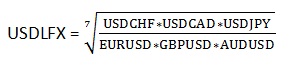
Бусад индексийг дээр дурдсан томъёоны тусламжтайгаар тооцоолдог.
EURLFX = USDLFX*EURUSD - Еврогийн индекс
GBPLFX = USDLFX*GBPUSD - Британийн фунтын индекс
AUDLFX = USDLFX*AUDUSD – Австрали долларын индекс
NZDLFX = USDLFX*NZDUSD – Шинэ Зеланд долларын индекс
CADLFX = USDLFX/USDCAD – Канад долларын индекс
CHFLFX = USDLFX/USDCHF – Швейцар франкийн индекс
LFXJPY = USDJPY/USDLFX – Японы иенийн индекс
Энэ бүлгийн хослолыг арилжаанд ашиглах боломжгүй. LiteFinance Global LLC валютын индексүүд нь санхүүгийн болон эдийн засгийн мэдээний хамаарал, түүний гол валютуудад үзүүлэх нөлөөллийг маш нарийн хэмждэг тул шийдвэр гаргахдаа тодорхойгүй зүйлсийг багасгах зорилгоор зах зээлд илүү гүнзгий, бүрэн дүүрэн дүн шинжилгээ хийх боломжийг олгодог.
Арилжааны хэрэгслийн жагсаалтад байгаа VIX гэж юу вэ?
VIX нь Chicago Board Options Exchange Index (CBOE)-ийн тикер тэмдэг юм. Энэ нь S&P 500 индексийн сонголтон дээр суурилсан хөрөнгийн зах зээлийн хэлбэлзлийн хүлээлтийг тодорхойлох түгээмэл хэмжүүр юм. VIX-ийг CBOE бирж бодит цаг хугацаанд тооцоолж өгдөг. Үүнийг заримдаа "айдсын индекс" эсвэл "айдас хэмжигч" гэж ч нэрлэдэг.
LiteFinance Global LLC нь VIX хэлбэлзлийн индексийг аналитик хэрэгсэл болгон өгдөг бөгөөд арилжаанд гаргах боломжгүй.
Арилжааны серверүүдийн IP хаягууд юу вэ?
Терминал холболтод тохирох дата төвийн IP хаягийг авахын тулд Live Chat-тэй холбогдож, бүртгэлийн бүтэн нэр болон холбогдох гэж буй улсаа оруулна уу. Жишээлбэл, MT4-R-12345 данс, Бразил.
LiteFinance Global LLC компани ямар төрлийн арилжааны платформоор хангадаг вэ?
Одоогийн байдлаар демо сервер болон бодит дансны аль алинд нь арилжаа хийх боломжтой гурван терминал байдаг: MetaTrader 4 (MT4), MetaTrader 5 (MT5) болон үйлчлүүлэгчийн профайл дахь вэб терминал нь танд ямар ч төрлийн үйлчилгээтэй ажиллах боломжийг олгодог.
Бид Windows үйлдлийн системд суурилсан хувийн компьютерт зориулсан үндсэн терминалаас гадна Android, iPhone, iPad-д зориулсан терминалуудыг санал болгож байна. Та терминалын ямар ч хувилбарыг татаж авах боломжтой. LiteFinance Global LLC-ийн Client Profile-д байрлах вэб терминал нь ямар ч төрлийн төхөөрөмжид тохирсон бөгөөд компьютер болон гар утасны төхөөрөмж дээр нээгдэх боломжтой.
MetaTrader дээр хамгийн тохиромжтой, байнга ашиглагддаг түлхүүрүүд юу вэ?
F1 – терминалын хэрэглэгчийн гарын авлага
Ctrl + T – Metatrader цонхон доторх терминалын цонхыг нээх/хаах,
Ctrl + O - терминалын тохиргооны цонхыг нээснээр та зөвшөөрлийн өгөгдлийг оруулах, програмын бусад сонголтыг тохируулах боломжтой.
Ctrl + N – навигаторын цонхыг нээх,
Ctrl + Y – график дээр үе хуваагчийг харуулах,
Ctrl + L – диаграм дээрх эзлэхүүнийг харуулах.
MT4 терминалын хэрэглэгчийн гарын авлагыг хаанаас олох вэ?
Та хэрэглэгчийн гарын авлагыг терминал дээрээс олох боломжтой. Терминалыг ажиллуулсны дараа шууд шалгахын тулд F1 товчийг дарна уу. Хөгжүүлэгчийн форум https://www.mql5.com/ хаягт байрладаг.
"Bid" болон "Ask" гэж юу вэ?
Энэ нь та арилжаа нээх, хаах хүсэлт гаргах үед хардаг авах, зарах үнэ юм. Bid ба Ask үнийн зөрүүг Спредгэж нэрлэдэг. Терминал дахь бүх графикууд нь Бидд үнийг харуулдаг. Та мөн Асуух үнийг харуулах функцийг тохируулж болно. Үүнийг хийхийн тулд диаграмын цонхон дээрх F8 товчийг дарж, "Ерөнхий" таб дээр "Асуулт мөрийг харуулах" гэснийг тэмдэглэх хэрэгтэй. "Авах" захиалгыг "Аск" үнээр нээж, "Бидд" үнээр хаадаг. "Зарах" захиалгыг "Бидд" үнийн дор нээж, "Aск" үнийн дор хаадаг.
"Stop loss" (S/L) болон "Take profit" (T/P) гэж юу вэ?
Stop Loss нь арилжаа ашиггүй чиглэлд хөдөлж эхэлсэн тохиолдолд алдагдлыг багасгахад ашиглагддаг. Хэрэв арилжааны үнэ энэ түвшинд хүрвэл позиц автоматаар хаагдах болно. Ийм захиалга нь нээлттэй арилжаа эсвэл хүлээгдэж буй захиалгатай үргэлж холбоотой байдаг. Терминал нь энэ захиалгын заалтыг хангахын тулд урт позицуудыг Бидд үнээр шалгадаг (захиалга нь одоогийн Бидд үнээс доогуур тогтоогддог), мөн богино позицуудын Аск үнийг шалгадаг (захиалга нь одоогийн Аск үнээс үргэлж өндөр байдаг). Take Profit захиалга нь үнэт цаасны үнэ тодорхой хэмжээнд хүрсэн үед ашиг олох зорилготой. Энэ тушаалыг биелүүлснээр арилжаа хаагдах болно. Энэ нь үргэлж нээлттэй арилжаа эсвэл хүлээгдэж буй захиалгатай холбоотой байдаг. Захиалга нь зөвхөн зах зээл эсвэл хүлээгдэж буй захиалгатай хамт хүсэлт гаргаж болно. Терминал нь энэ захиалгын заалтыг хангахын тулд Бидд үнэ бүхий урт позицуудыг шалгадаг (захиалга нь одоогийн Бидд үнээс үргэлж өндөр байдаг), богино позицуудыг Aск үнээр шалгадаг (захиалга нь үргэлж одоогийн Аск үнээс доогуур байдаг). Жишээ нь: Бид урт позиц (Худалдан авах захиалга) нээхдээ үүнийг Ask үнээр нээж, Bid үнээр хаадаг. Ийм тохиолдолд S/L захиалгыг Тендерийн үнээс доогуур, харин T/P-ийг асуух үнээс дээгүүр байрлуулж болно. Богино позиц (Зарах захиалга) нээхдээ бид Бидд үнээр нээж, Aск үнээр хаадаг. Энэ тохиолдолд S/L захиалгыг Аск үнээс дээгүүр, харин T/P-ийг Бидд үнээс доогуур байрлуулж болно. Бид EUR/USD дээр 1.0 лот худалдаж авахыг хүсч байна гэж бодъё. Бид шинэ авах захиалга хүсэлт гаргаж, үнийн санал авах/аскыг харах болно. Бид тохирох валютын хос болон багцын тоог сонгоод S/L ба T/P-г (шаардлагатай бол) тохируулаад Худалдан авах дээр дарна уу. Бид 1.2453-ийн Ask үнээр худалдаж авсан. Тухайн үеийн Бидд үнэ 1.2450 (тархалт 3 пип) байсан. S/L-ийг 1.2450-аас доош байрлуулж болно. Үүнийг 1.2400 дээр байрлуулъя, энэ нь Bid 1.2400-д хүрмэгц 53 пип алдагдалтай байрлал автоматаар хаагдана гэсэн үг. T/P-ийг 1.2453-аас дээш байрлуулж болно. Хэрэв бид үүнийг 1.2500 гэж тогтоовол Bid 1.2500-д хүрмэгц 47 пипийн ашигтай байрлал автоматаар хаагдана гэсэн үг юм.
График дээр ийм үнэ байхгүй байсан ч Stop Loss захиалгыг эхлүүлсэн.
Зарах захиалгын талаар энэ асуултыг анхлан суралцагчид ихэвчлэн асуудаг. Арилжаачид спредийг анхаарч үздэггүйгээс болж ийм зүйл тохиолддог. Зарах захиалга Бидд үнээр нээгдсэн; График нь энэ үнийг мөн харуулж байна. Гэхдээ захиалгын хэмжээ нь Бидд үнээс өндөр байгаа Aск үнээр хаагддаг. Аск үнийг харуулахыг идэвхжүүлэхийн тулд диаграмын цонхон дээрх F8 товчийг дараад "Ерөнхий" табаас "Аск мөрийг харуулах" гэснийг тэмдэглэнэ үү.
Хүлээгдэж буй "Зогс" болон "Хязгаарлалт" гэж юу вэ? Тэд хэрхэн ажилладаг вэ?
Эдгээр нь үнийн санал захиалгад заасан үнэд хүрэх үед хийгдэх захиалга юм. Хязгаарлалтын захиалга (худалдан авах хязгаар / худалдах хязгаар) нь зах зээл дээр захиалгад заасан үнээр эсвэл илүү өндөр үнээр арилжаалагдах үед л гүйцэтгэгддэг. Худалдан авах хязгаарыг зах зээлийн үнээс доогуур, зарах хязгаарыг зах зээлийн үнээс дээгүүр байрлуулна. Зогсоох захиалга (Buy Stop / Sell Stop) зах зээлд захиалгад заасан үнээр буюу түүнээс доогуур үнээр арилжаалагдах үед л гүйцэтгэгддэг. Худалдан авах зогсоолыг зах зээлийн үнээс дээгүүр, харин зарах цэгийг зах зээлийн үнээс доогуур байрлуулна.
S/L, T/P, Stop, Limit гэсэн захиалгыг ямар нөхцөлд хийж болох вэ?
Бүх валютын хосын хувьд захиалгад заасан үнэ нь одоогийн зах зээлийн үнэ 'Bid' эсвэл 'Ask' нь байр суурийн чиглэлээс шалтгаалан энэ хосын тархалтын хэмжээнээс наад зах нь ялгаатай байх ёстой. Та хүлээгдэж буй S/L эсвэл T/P захиалгыг Stop&limit" баганад байгаа "Арилжааны хэрэгслүүд"-д заасан зах зээлийн үнэд ойртуулах боломжгүй.
"Шинэ захиалга" цонхны "Эзлэхүүн" гэж юу вэ, ямар нэгжээр хэмжигддэг вэ?
"Эзлэхүүн" нь захиалгын хэмжээ бөгөөд үүнийг "багц"-аар хэмждэг. Арилжааны хэрэгсэл бүрийн багцын хэмжээг "Худалдааны хэрэгсэл" хэсэгт зааж өгсөн болно. Зах зээлд орохдоо ашиглахыг зөвшөөрсөн эзлэхүүнийг "Trader’s calculator"-ын тусламжтайгаар тооцоолж болно.
"Шинэ захиалга" идэвхгүй товчлуур.
Хэрэв "Шинэ захиалга" товчлуур идэвхгүй байвал та хөрөнгө оруулагчийн нууц үгийг ашиглан данстай холбогдсон гэсэн үг. Арилжааны дансаар арилжаа хийхийн тулд арилжаачны нууц үгийг ашиглана уу. Арилжаачны нууц үгийг арилжааны данс руу нэвтрэхэд ашигладаг бөгөөд үүнийг удирдах боломжийг танд олгоно. Та зөвхөн арилжаачны нууц үгийг ашигласан тохиолдолд арилжаа нээх, хаах эсвэл өөрчлөх боломжтой. Дансыг шалгахын тулд хөрөнгө оруулагчийн нууц үгийг ашигладаг. Тиймээс та арилжааны данс руу нэвтэрч, харах боломжтой боловч ямар ч арилжаа нээх, хаах эсвэл өөрчлөх боломжгүй.
"Худалдах" болон "Худалдан авах" товчлуурууд идэвхгүй байна. Миний данс хаагдсан уу
Би данс руугаа нэвтэрч чадахгүй байна. Терминал "Хүчингүй данс" гэсэн мессежийг харуулж байна.
Энэ асуудал дараах шалтгааны улмаас үүсч болно.
1) Та буруу нэвтрэлт ашигласан. Нэвтрэхийн тулд зөвхөн өөрийн дансны нэрийн дугаарыг ашиглана уу. Жишээлбэл, таны дансны дугаар MT4-R-12345 байвал. Дараа нь 12345 дугаарыг ашиглан нэвтэрнэ үү.
2) Та буруу нууц үг ашигласан. Нууц үгээ зөв оруулсан эсэхээ шалгана уу. Хэрэв та арилжаачны нууц үгээ мартсан эсвэл алдсан бол түүнийгээ Үйлчлүүлэгчийн профайл дээр дахин тохируулах боломжтой. 1.19 догол мөрийн зөвлөмжийг ашиглана уу.
3) Магадгүй таны бүртгэл идэвхгүй болж, устгагдсан байх. 1.23 догол мөрийг үзнэ үү.
Терминал дээр "Холболт байхгүй" гэсэн бичиг гарч ирээд данс руугаа нэвтэрч чадахгүй байна.
Шалтгаан нь дараах байдалтай байж болно.
- Та арилжааны данс руу холбогдох гэж оролдохдоо буруу сервер ашиглаж байна. Арилжааны данс руугаа серверийн нэрийн оронд IP хаяг ашиглан холбогдож үзээрэй.
- интернет холболт байхгүй;
- Магадгүй та прокси серверээр дамжуулан интернетэд нэвтэрч байгаа байх. Хэрэв та байгууллагын сүлжээг ашигладаг бол энэ нь хамгийн их тохиолддог. Та системийн администратороосоо интернетэд холбогдохын тулд ашигладаг прокси хаяг болон портоо шалгаж, терминалын тохиргоонд эдгээр мэдээллийг оруулна уу ( "Хэрэгслүүд" / "Сонголтууд" / "Сервер" / "Прокси серверийг идэвхжүүлэх" -ийг шалгах / "прокси" товчийг дарна уу / хаяг, прокси серверийн порт, нэвтрэх нэр, нууц үгээ бичнэ үү);
- Firewall програм (вирусын эсрэг программ) нь худалдааны терминалыг блоклодог. Windows firewall нь мөн firewall програм юм. Энэ тохиолдолд зөвшөөрөгдсөн програмуудын жагсаалтад "MetaTrader" нэмэх шаардлагатай.
Терминал холболтод тохирох дата төвийн IP хаягийг авахын тулд Live Chat-тэй холбогдож, бүртгэлийн бүтэн нэр болон холбогдох гэж буй улсаа оруулна уу. Жишээлбэл, MT4-R-12345 данс, Бразил.
Би дээрх бүх зөвлөмжийг дагаж мөрдсөн боловч бүртгэл рүүгээ нэвтэрч чадахгүй хэвээр байна. Би өөр юу хийж чадах вэ?
Attention! To perform the actions below, you will need to restart your computer and log on as an administrator. Since you will need to type commands at a command prompt, you shall follow the instructions strictly. The instruction is for PC users. If you are a MAC user, find the information on how to clear DNS cache on Apple’s site.
When you use Internet constantly, your computer automatically caches IP addresses and other data of the Domain Name System. Clearing out the cache helps update data and delete old data which may provoke connection problems.
Windows 10
1. Holding down the Windows key, press X.
2. Choose “Command prompt (administrator)"
3. Type ipconfig/flushdns and press Enter.
4. Type ipconfig /registerdns and press Enter.
5. Type ipconfig /release and press Enter.
6. Type ipconfig /renew and press Enter.
7. Type netsh winsock reset and press Enter.
8. Reload your computer.
Windows 7 and Windows 8
1. Go to the desktop.
2. Holding down the Windows key, press R (to launch the “Run" pop-up window).
3. Type cmd and press Enter. (A command prompt will open)
4. Type ipconfig /flushdns and press Enter.
5. Type ipconfig /registerdns and press Enter.
6. Type ipconfig /release and press Enter.
7. Type ipconfig /renew and press Enter.
8. Type netsh winsock reset and press Enter.
9. Reload your computer.
Терминалын цаг гэж юу вэ?
"маркетын цаг" цонх нь терминалын цагийг харуулдаг. Үүнийг өөрчлөх боломжгүй. Энэ нь 3-р сарын сүүлчийн ням гарагаас 10-р сарын сүүлчийн ням гараг хүртэлх хугацаанд GMT+3-тай тохирч байна. Үлдсэн хугацаанд энэ нь GMT+2-той тохирч байна.
Захиалга нээхийг оролдох үед "Trade stream busy" гэсэн мессеж гарч ирсний улмаас арилжаа хийж чадахгүй байна
Арилжаа хийх оролдлого амжилтгүй болсон тохиолдолд (жишээ нь: өмнөх үйл ажиллагааны үр дүнг авахаас өмнө шинэ арилжааны захиалга илгээх үед) "Арилжааны урсгал завгүй байна" гэсэн мессеж гарч ирнэ. Энэ нь арилжааны сервертэй холбогдох түр зуурын тасалдлаас болж тохиолдож болно. Энэ тохиолдолд таны шинэ захиалгыг үйлчлүүлэгчийн терминал дээр дараалалд оруулах бөгөөд аливаа үйлдлийг гүйцэтгэхийг оролдох үед энэ мессеж гарч ирнэ. ‘Хүсэлтийн жагсаалтыг арилгахын тулд терминалыг дахин эхлүүлнэ үү.
Дансны түүх яагаад алга болсон бэ?
Хэрэв дансны түүх алга болсон бол та дараах зүйлийг хийнэ үү:
1. Системийн огноо зөв эсэхийг шалгана уу.
2. "Бүртгэлийн түүх" таб дээр хулганы баруун товчийг дараад "Бүх түүх" -ийг сонгоно уу. Мөн та сонирхож буй аль ч үеийнхээ түүхийг сонгож болно.
Нэг цэгийн зардлыг хэрхэн тооцох вэ?
Та үүнийг арилжаачны тооцоолуур-ын тусламжтайгаар тооцоолох боломжтой. Тооцооллын томъёог дараах байдлаар тодорхойлно:
Хадгаламжийн мөнгөн тэмдэгт дэх цэгийн үнэ:
(USD-д очих захиалгын мөнгөн тэмдэгтийн кросс-рейс) х (lots-д захиалгын хэмжээ) х 100000 х (point) / (одоогийн ханш),
Гүйлгээний валют нь хосын эхний валют юм.
Жишээ нь:
EURJPY=162,30; EURUSD=1,4344;
Нэг цэгийн үнэ (EURJPY) = 1,4344 х 1 х 100000 х 0,01 / 162,3 = 8,83
CFD-ийн онооны зардал:
Эзлэхүүн (багцын тоо) х гэрээний хэмжээ х үнийн өөрчлөлтийн хамгийн бага утга.
Арилжаа нээхэд шаардагдах маржиныг хэрхэн тооцох вэ?
Шаардлагатай маржингийн хэмжээг "арилжаачдын тооцоолуур"-ын тусламжтайгаар тооцоолж болно. Тооцооллын томъёо нь дараах байдалтай байна.
Шууд форекс үнийн санал:
Маржин=Гүйлгээний хэмжээ x Багцын хэмжээ/Хөшүүрэг
Жишээ нь, 1:200 хөшүүрэгтэй USDCAD-ийн 1 багцад Margin= 1x100000/200 = 500 USD. Хосуудын эхний валют нь ам.доллар тул маржиныг доллараар тооцдог. Шаардлагатай бол дансны валют руу хөрвүүлнэ (жишээлбэл, EUR): 500/1.06938 = 467.56064 EUR.
Шууд бус форекс үнийн санал:
Маржин=Гүйлгээний хэмжээ*Гэрээний хэмжээ/Хөшүүрэг
Энд 1 лот AUDUSD-ын тооцооны жишээг 1:200 хөшүүрэгтэй гэж үзүүлэв:
Маржин = 1*100,000/200 = 500 AUD, өөрөөр хэлбэл маржин нь 500 AUD байна.< br> Дараа нь үр дүнг дансны валют руу хөрвүүлнэ үү.
Хэрэв данс ам.доллараар илэрхийлэгдсэн бол арилжааны нээлтийн үнээр үржүүлнэ: 500*0.65297 = 326.48500 USD.
Хэрэв дансны валют нь евро бол эхлээд дээрх жишээний адил маржиныг ам.доллараар тооцож, үр дүнг евро руу хөрвүүлнэ.
326.48500 USD*1.06938 = 349.13653 EUR.
Хөндлөнгийн хувь хэмжээ:
Маржин=Гүйлгээний хэмжээ*Гэрээний хэмжээ/Хөшүүрэг
Жишээлбэл, 1:200 хөшүүрэгтэй 1 GBPJPY лотын хувьд Маржин= 1x100000/200 = 500 GBP.
Маржингийн утгыг үргэлж дараах байдлаар илэрхийлнэ. Үндсэн валют (үнийн саналын эхэнд байрладаг).
Дараа нь үр дүнг дансны валют руу хөрвүүлнэ үү.
Хэрэв данс ам.доллараар илэрхийлэгдсэн бол арилжааны нээлтийн үнээр үржүүлнэ:
500*1.24885 = 624.42500 USD.
Хэрэв дансны валют нь евро бол эхлээд дээрх жишээний адил маржиныг ам.доллараар тооцож, үр дүнг евро руу хөрвүүлнэ.
624.42500 USD*1.06938 = 667.74761 EUR.
Индексүүд:
Маржин=Гүйлгээний хэмжээ x Гэрээний хэмжээ x Одоогийн үнэ x Маржин%/100
Жишээ нь, тодорхойлолтын дагуу 1 FTSE лотын хувьд Гэрээний хэмжээ = 1, маржин = 1%, маржин валют= GBP.
Эхлээд та хөрөнгийн тодорхойлолтод индексийн маржин тооцооллын төрлийг шалгах хэрэгтэй, учир нь энэ нь хөрвөх чадвар нийлүүлэгчээс хамаардаг бөгөөд CFD-ийн нэгэн адил тооцоолж болно гэдгийг анхаарна уу.
Маржин = 1*1*8153.0*1/100=81.5 GBP. Дансны валют руу хөрвүүлэх (жишээлбэл, доллар):
81.5*1.24885 = 101.8 USD.
Хувьцаа болон түүхий эдийн CFD:
Ахь=Гүйлгээний хэмжээ x Гэрээний хэмжээ x Нээлтийн үнэ x Маржин%/100
Та эхлээд хэрэгслийн техникийн үзүүлэлтэд газрын тосны маржийн тооцооны төрлийг шалгах хэрэгтэйг анхаарна уу. Хөрвөх чадвар нийлүүлэгч дээр байх ба индексийн нэгэн адил тооцоолж болно.
futures:
Маржин=Гүйлгээний хэмжээ x lots хэмжээ x Маржин%/100
Анхны маржин ба маржин% нь арилжааны терминал доторх санхүүгийн хэрэгслийн тодорхойлолтод тусгагдсан болно.
Futures/CFD/Forex ашгийн тооцооны төрлүүдийн хооронд ямар ялгаа байдаг вэ?
Ашиг=(Арилжааны хаалтын үнэ-Арилжааны нээлтийн үнэ)*тикны үнэ/тикны хэмжээ*Арилжааны хэмжээ
CFD ашгийн тооцооны төрөл нь дараах томъёог ашиглана:
Ашиг=(Арилжааны хаалтын үнэ-Арилжааны нээлтийн үнэ)*Гэрээний хэмжээ*Арилжааны хэмжээ
Форекс ашгийг тооцоолох төрөл нь дараах томъёог ашиглана:
Ашиг=(Арилжааны хаалтын үнэ-Арилжааны нээлтийн үнэ)*Арилжааны хэмжээ< br> Үүнд:
Арилжааны хаалтын үнэ гэж арилжаа хаагдсан зах зээлийн үнийг хэлнэ;
Арилжааны нээлтийн үнэ нь арилжаа нээгдсэн зах зээлийн үнийг хэлнэ;
Тик үнэ - үнийн мөнгөн тэмдэгтээр илэрхийлэгдсэн хэрэгслийн үнийн өөрчлөлтийн хамгийн бага утга;
Тик хэмжээ - хэрэгслийн үнийн өөрчлөлтийн оноогоор илэрхийлсэн хамгийн бага утга;
Арилжүааны хэмжээ - багцаар илэрхийлсэн худалдааны хэмжээ;
Гэрээний хэмжээ - барааны хэмжээ, валют буюу 1 багцад агуулагдах хөрөнгийн нэгж.
Бүх утгыг MT4 платформ дээрх гэрээний үзүүлэлтэд заасан болно.
Шөнийн арилжаа (Свап) яагаад шимтгэл авж эсвэл кредит тооцдог вэ
Тодорхой ханшийн өдөр энэ арилжааг албадан хааж, хоёр валютын хүүгийн зөрүүг тусгасан үнээр дараагийн ханшийн өдөр ижил арилжааг нэгэн зэрэг нээх замаар арилжааг дараагийн өдөр шилжүүлдэг. Арилжааны чиглэлээс хамааран (Зарах эсвэл Худалдан авах) үйлчлүүлэгч шилжүүлгийн хураамжийг (пойнтын аравны хэдэн хэсгээс хэд хэдэн пойнт хүртэл) хүлээн авах буюу төлдөг. Лхагва гарагаас пүрэв гаригт арилжааг шилжүүлэхэд (үнэлэх нөхцөлийн хувьд) хураамж / зээлсэн төлбөр гурав дахин нэмэгддэг.
Үйлчлүүлэгч яагаад албан тушаалаа шилжүүлсний төлөө мөнгө төлдөг эсвэл авдаг вэ?
Үйлчлүүлэгч арилжааны өдөр хаагдах үед нээлттэй арилжаатай хэвээр байгаа тохиолдолд тухайн арилжааг дараагийн өдөр нь шилжүүлэх төлбөрийг төлдөг эсвэл хүлээн авдаг. Валют солилцоход үйлчлүүлэгчийн мөнгөн тэмдэгтийг ашиглаж байгаа үндэсний төв банкуудын ханшийн зөрүү чухал үүрэг гүйцэтгэдэг.
Энэ ялгаа нь свапын пойнтуудад суурилагдсан. Хэрэв үйлчлүүлэгч валютыг илүү өндөр хүүтэй зарсан бол арилжааны шилжүүлгийн төлбөрийг төлнө. Хэрэв тэр валютыг өндөр хүүтэй худалдаж авсан бол брокер түүнд албан тушаал шилжүүлэх төлбөрийг төлнө.
Баасан гарагаас Даваа гаригт арилжаа шилжүүлэх үед хураасан/төлсөн дүн нь гурав дахин нэмэгддэг (гурвалсан свапыг Лхагвагаас Пүрэв гаригт шилжих шөнө төлдөг/төлбөртэй).
Би нээлттэй позицыг хэр удаан хадгалах вэ?
Урт болон богино хугацааны позиц гэж юу вэ?
Ердийн утгаараа урт хугацааны позиц гэдэг нь хэдэн сар, бүр хэдэн жилийн дараа ашиг олох зорилготой захиалга юм. Дунд хугацааны гүйлгээ нь хэдэн долоо хоног эсвэл түүнээс дээш сараар ашиг олох хэлцлүүд юм. Богино хугацааны гүйлгээ нь ойрын 1-3 долоо хоногийн дотор зорилгодоо хүрэх үйл ажиллагаа юм. Энэхүү тодорхойлолтыг банк, хөрөнгө оруулалтын санд хүлээн зөвшөөрдөг бөгөөд анализ судлаачид ч ашигладаг. Гэхдээ энгийн арилжаачид урт болон богино хугацааны үйл ажиллагааны өөр өөр тодорхойлолттой байдаг. Intraday transaction гэдэг нь нэг өдрийн дотор хийгдсэн арилжаа юм; Ойрын хэдэн өдрүүдэд хийгдэх арилжааг богино хугацаат гэж нэрлэдэг; дунд хугацааны үйл ажиллагааг дараагийн нэг буюу хоёр долоо хоногт гүйцэтгэх ба дараагийн нэг, хоёр сарын үйл ажиллагаа юм. Энэ нь албан ёсны бус тодорхойлолт бөгөөд Forex-ийн энгийн тоглогчид ашигладаг.
"Margin Call" болон "Stop Out" гэж юу вэ?
"Credit Stop Out" гэж юу вэ?
If the margin requirement to maintain open positions is less than the amount of bonus funds, the Stop Out will occur as soon as the equity level reduces to the margin requirement level.
If the margin requirement to maintain open positions is higher than or equal to the sum of bonus funds, the Stop Out will occur as soon as the equity level reaches the level of bonus funds, or as soon as the Margin Level reaches the value of 20% (50% for CENT accounts).
The current state of account is controlled by the server that generates an order to close positions compulsorily in case the Credit Stop Out occurs. The Credit Stop Out is executed at the current market price on the first-come first-served basis.
Яагаад миний дансны гүйлгээг ямар ч мэдэгдэлгүйгээр хаасан бэ?
"trailing stop" гэж юу вэ?
Та "trailing stop"-ыг (жишээ нь X цэгийн хувьд) тохируулах үед дараах процедур явагдана:
Позиц X онооны ашиг олох хүртэл терминал хүлээдэг (trailing stop дээр заасан дүн). Үүний дараа терминал нь одоогийн үнээс X цэгийн зайд (манай тохиолдолд алдагдалгүй байдлын түвшинд) "stop loss" тогтоодог.
Хэрэв бид одоогийн үнэ болон 'stop-loss'-ын хоорондох зай нь X цэгээс давсан үед санал хүлээн авбал терминал нь одоогийн үнээс X цэгүүдийн зай болох Stop-Order-ийг өөрчлөх командыг идэвхжүүлнэ. Өөрөөр хэлбэл trailing stop нь одоогийн үнийг X цэгүүдийн зайд дагаж мөрддөг. Иимээс 'trailing stop' нь 'stop-loss' дарааллыг хянах алгоритм – 'ашиг руу чиглэсэн үнийн хөдөлгөөн' юм.
Анхаар! "trailing stop" нь терминалын дотоод функц бөгөөд зөвхөн таны арилжааны терминал асаалттай, манай сервертэй интернетээр холбогдсон үед л ажилладаг. Хэрэв та "trailing stop"-ыг тохируулаад дараа нь терминалаа унтраавал сүүлийн зогсолтын алдагдал серверт хүчинтэй байх болно.
MetaTrader дахь байр сууриа хэрхэн өөрчлөх вэ?
Манай компанид MT4 ба MT5-ын арилжааны автомат reversal-ийг ашигладаггүй. Гэсэн хэдий ч та үүнийг гараар хэд хэдэн аргаар хийж болно:
- Эсрэг арилжааг нээж, дараа нь эхний арилжааг хаах.
- Эсрэг арилжааг хоёр дахин их хэмжээгээр нээж, "Эсрэг арилжааг олон удаа хаах" сонголтыг ашиглан эхнийхийг хаах. Үүний үр дүнд зөвхөн "reversal арилжаа" л үлддэг. Ингэснээр та 1 догол мөрөөс ялгаатай нь эсрэг арилжаанд spread төлөхөөс зайлсхийж чадна, учир нь эхний арилжааг хаахын тулд хоёр дахь арилжааны нээлтийн үнийг ашигладаг; хоёр дахь арилжааг хаахын тулд эхний арилжааны нээлтийн үнийг ашиглана гэсэн үг.
Компани нь илүү олон арилжааны хэрэгслээр хангадаг гэдгийг би мэдэж байгаа ч "Market Watch" дээр яагаад ердөө 4 валютын хослол байдаг вэ?
"Market watch" цонхон дээрх дурын хэрэгсэл дээр хулганы баруун товчийг дараад "Бүгдийг харуулах" гэснийг сонгоно уу; эсвэл "Тэмдэгт"-ийг сонгоод дараа нь сонирхож буй арилжааны хэрэглүүрээ зааж өгнө үү.
Дэмжлэг, эсэргүүцлийн түвшин хэд вэ?
"Дэмжлэг" ба "Эсэргүүцэл" нь Ж.Доу(J.Dow)-ийн сонгодог онолын техникийн шинжилгээний ухагдахуун юм. Дэмжлэгийн түвшин нь одоогийн зах зээлийн үнээс доогуур түвшин бөгөөд энэ нь үнийн ханш өсөх хандлагатай байгааг харуулж байна. Эсэргүүцлийн түвшин нь одоогийн зах зээлийн үнээс дээгүүр байгаа нь үнийн түвшин буурч болзошгүйг харуулж байна.
Ашиг, үнийн хөдөлгөөний тоо юу вэ?
100 онооны ашгийг ихэвчлэн ашгийн "Figure" гэж нэрлэдэг. Үнийн хөдөлгөөний figure нь 100 цэгийн үнийн хөдөлгөөн юм. Дугуй дүнг заримдаа "figure" гэж нэрлэдэг. Жишээ нь: "EUR/USD 17 дахь үзүүлэлтийг давж байна" гэсэн илэрхийлэл нь ханш 1.1700-аас дээш өссөн гэсэн үг юм.
"Мөнгөний менежмент" эсвэл "Мөнгөний менежментийн дүрэм" гэж юу вэ?
Мөнгөний менежмент гэдэг нь хүлээн зөвшөөрөгдөх эрсдэлтэй холбоотой тодорхой дүрэм журам, түүнчлэн арилжааны хатуу стратегийн тогтолцоог агуулсан систем юм.Тухайлбал: цаг хугацаа, нөхцөл байдлаас үл хамааран захиалга тавихад ямагт тууштай, хувирашгүй тактикийг; зах зээлд нэвтрэх хамгийн тохиромжтой цэгүүдийг олох гэсэн суурь болон техникийн нарийн шинжилгээ, хүсэл эрмэлзэлтэй байх. Сүүлийн үед энэ үзэл баримтлал илүү ерөнхий болж, форум, семинар дээр арилжаачид хоорондоо байнга харицдаг болсоны үр дүнд өөрийн онцлогоо алдсан. Үүний зэрэгцээ энэ нь өргөн тархаж, ойлгоход илүү хялбар болсон.
Тиймээс мөнгөний менежментийг энгийн зарчмуудын багц гэж үздэг: хэлцэл бүрт хадгаламжийн нэгээс илүү хувийг эрсдэлд оруулахгүй байх; зах зээлд орохгүй байх зарчим (энэ нь илүү сайн нөхцөлийг хүлээж, хоёрдмол нөхцөл байдал үүссэн тохиолдолд гүйлгээ хийхээс зайлсхийх нь дээр гэсэн үг); гүйлгээний үнийн түвшнээс 40-60 цэгийн зайд stop-loss-г байршуулах; 20-30 онооны агшин зуурын ашгийн араас хөөцөлдөхгүй, урт хугацааны, улмаар илүү ашигтай, эрсдэл багатай үйл ажиллагаанд анхаарлаа төвлөрүүлэх; Эдгээр дүн шинжилгээнд тулгуурлан арилжааны стратегидаа тулгуурлан үндсэн болон техникийн шинжилгээг байнга дагаж мөрдөөрэй.
Зээлийн хүү гэж юу вэ, жилийн %?
These are interests paid on surplus funds (annual interest). At the end of every day, at 23:59 (the time of the terminal, see p.4.16), the account status is checked and the amount of client’s own funds, which is not involved in the trading process, is determined. The amount of the daily interest is calculated as follows:
%, daily = (free_margin - credit)*interest_rate/100/360, where
free_margin - credit – the amount of client’s free funds at the time of calculation;
interest rate – stated interest rate;
360 – number of days in the year.
The interest calculation algorithm is designed by a software developer and cannot be adjusted. The value is calculated daily, stored and summed up automatically. On the last calendar day of the month interests are paid for the whole month with the help of just one balance operation and with the "IR" comment.
Note: the interest is not paid on Islamic (swap-free) trading accounts. The interest is accrued only to active accounts. If the account is classified as inactive on the last calendar day of the month, interest for the early activity period (the daily amount of interest calculated earlier in the current month) is not paid. See paragraph 1.23 for details.
Expert advisor болон индикаторуудад зориулсан MQL хэлний гарын авлагыг хаанаас олж болох вэ?
Мэдээллийг хөгжүүлэгчийн сайтаас авах боломжтой: https://www.metaquotes.net/en/metatrader5/algorithmic-trading/mql5.
Өргөн хүрээний хэрэглэгчийн advisor-ууд, индикаторууд болон скриптүүдийг http://codebase.mql4.com/ дээрээс олж болно.
What types of partnership does LiteFinance Global LLC offer?
If you wish to earn with {company-name}, you can choose one of the following types of partnership programs:
Эдгээр бүх хөтөлбөрүүд нь хамтын ажиллагааны янз бүрийн боломжийг олгодог тул та өөрт хамгийн тохиромжтойг олж болно. Таны туршлага, боломж, хүлээгдэж буй үр дүнгээс хамааран та өөрт хамгийн тохиромжтой програмыг сонгож болно.
Би яаж танай түншлэлийн хөтөлбөрт бүртгүүлэх вэ?
Арилжаачны ашгийн тодорхой хэсгийг хэрхэн авах вэ?
Арилжаачид нь данс нь зэрэглэлд гарч байгаа хуулбарлах боломжтой компанийн үйлчлүүлэгчид юм. Сонгосон түншлэлийн хөтөлбөрөөс үл хамааран, хэрэв таны лавлагаа нь Trader-н арилжааг хуулбарласан бөгөөд Trader шилжүүлгийн түнш рүү ашгийн тодорхой хувийг төлсөн бол та Trader-ын ашгийн тодорхой хэсгийг авах боломжтой.
Жишээлбэл, таны лавлагаа хуулж эхлэх бөгөөд худалдаачин 100 ам.долларын ашиг олно. Хэрэв Худалдаачин Хуулбарлагчийн түншийн шимтгэлийг ашгийн 10% -иар тогтоосон бол таны сонгосон түншлэлийн хөтөлбөрийн нэг хэсэг болгон шилжүүлгийн жишиг шимтгэлээс гадна та Худалдаачаас 10 доллар нэмж авах болно.
Анхаар! Энэ төрлийн шимтгэлийг компани биш харин худалдаачин төлдөг. Бид танд тодорхой шимтгэл тогтоох арилжаачин шийдвэр гаргахад нөлөөлөх ямар ч арга байхгүй.
Та "Худалдаачны тухай мэдээлэл" хуудасны "Мессеж бичих" товчийг дарж худалдаачин бүртэй хамтран ажиллах нөхцлийн талаар ярилцах боломжтой.
Би хэдэн хөтөлбөрт хамрагдах боломжтой вэ?
Та хүссэн хэмжээгээрээ олон хөтөлбөрт хамрагдаж, олон кампанит ажил үүсгэж болно.
Түншлэлийн холбоос хэрхэн ажилладаг вэ?
Таны түншлэлийн холбоосыг ашигладаг үйлчлүүлэгч (үүн дээр дарж, хөтчийн хаягийн мөрөнд хуулж эсвэл суулгагдсан түншлэлийн холбоос бүхий сурталчилгааны баннер дээр дарна) манай сайт руу орж, бүртгүүлж, таны лавлагаа болно. Мөн та үүнээс ашиг олдог.
Би өөрийн түншлэлийн холбоосыг хаанаас олох вэ?
Энэ нь түншлэлийн цэсэнд байрладаг бөгөөд түншлэлийн кампанит ажил үүсгэсний дараа ашиглах боломжтой болно. Холбоосыг үзэхийн тулд "Кампанит ажил" таб руу ороод өөрийн үүсгэсэн кампанит ажлын аль нэг дээр дарна уу. Таны лавлагааны холбоосыг хуулж болох тусгай талбарт харуулах болно.
Би баннер болон буух хуудсыг хаанаас авах вэ?
Тэд кампанит ажил үүсгэсний дараа шууд танд боломжтой болно. Та тэдгээрийг түншлэлийн цэсний "Урамшуулал" таб дээрээс олох боломжтой. Та баннеруудыг буух хуудастай хамт ашиглаж болно гэдгийг анхаарна уу. Жишээлбэл, хувьцааны арилжааны сурталчилгаа бүхий баннер дээр дарсан хүнийг эхлээд буух хуудас руу шилжүүлж, түүнд ийм арилжааны давуу тал, хувьцааны өсөлтийн хуваарийг танилцуулах болно. Энэ нь зочны бүртгэлийг дуусгаж, таны лавлагаа болох боломжийг нэмэгдүүлэх болно.
Хамтрагч нь ажлынхаа хөлсийг хэрхэн авдаг вэ?
Хамтрагчийн комиссын хэмжээ болон түүнийг төлөх арга нь таны сонгосон хөтөлбөрөөс хамаарна. Дэлгэрэнгүй мэдээллийг энэ хуудас эсвэл Төрийн түншлэлийн гэрээ-ээс авна уу.
Яагаад миний авсан шимтгэл нь түншийн тооцоолуураар тооцсон шимтгэлээс бага байна вэ?
Комиссын хэмжээ нь лавлагаа нь эрсдэлээс хамгаалагдсан байр суурьтай эсэх, мөн урамшууллын санг ашиглахаас хамаарна.
a) Дараах жишээг харна уу: реферрал нь EURUSD-р 1 лот худалдаж авах арилжааг нээж, дараа нь EURUSD-д 0.5 болон 0.3 лотыг зарах хоёр арилжаа нээнэ. Түгжигдсэн арилжааны volume нь 1 лот, түгжих арилжааны нийт volume нь 0.8 лот байна. Энэ тохиолдолд хураамжийг зөвхөн 1 лотын түгжигдсэн volume-аас их хэмжээгээр төлнө.
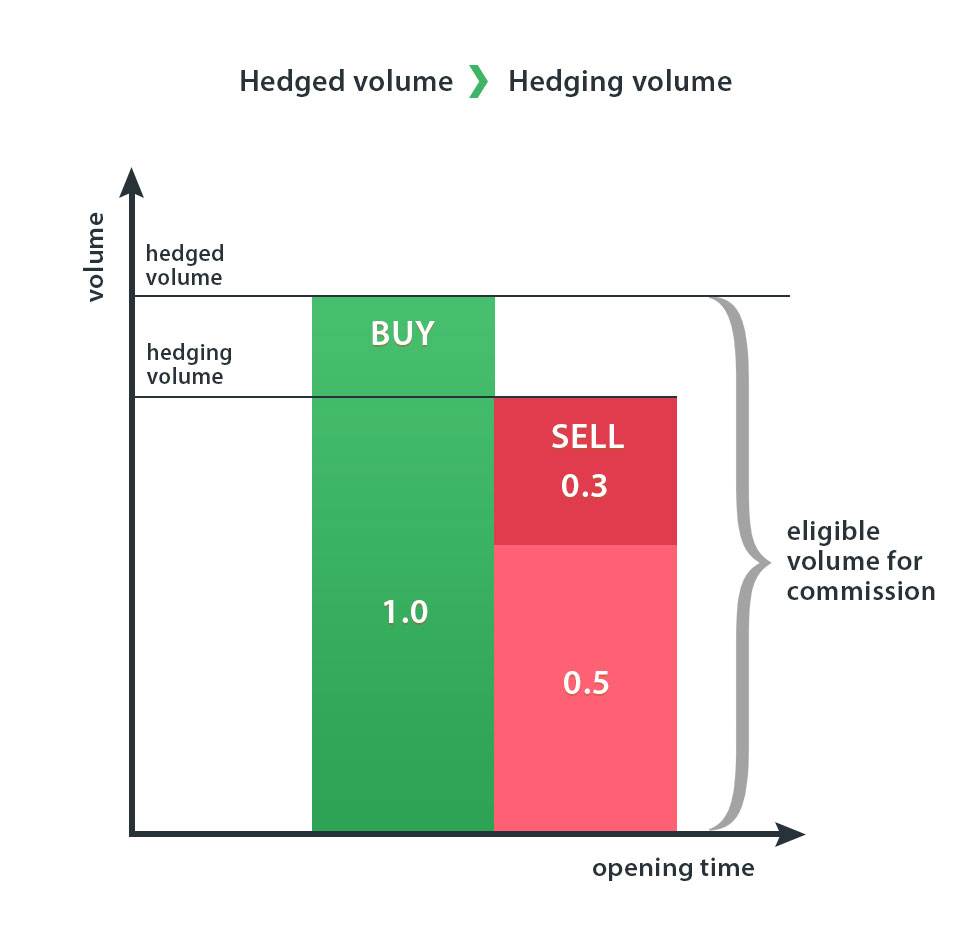
b) Дараах жишээг харна уу: рефаррал нь EURUSD-р 1 лот худалдаж авах арилжааг нээж, дараа нь EURUSD-д 0.5 болон 0.7 лотыг зарах хоёр арилжаа нээнэ. Түгжигдсэн арилжааны volume нь 1 лот, түгжих арилжааны нийт volume нь 1.2 лот байна. Түнш түгжигдсэн volume-ийн 1 хэсэгт шимтгэл авна. Мөн түгжих volume илүү өндөр тул 0.2 лотын түгжигдсэн болон түгжигдсэн volume-ийн зөрүүний шимтгэлийг түншид төлнө.
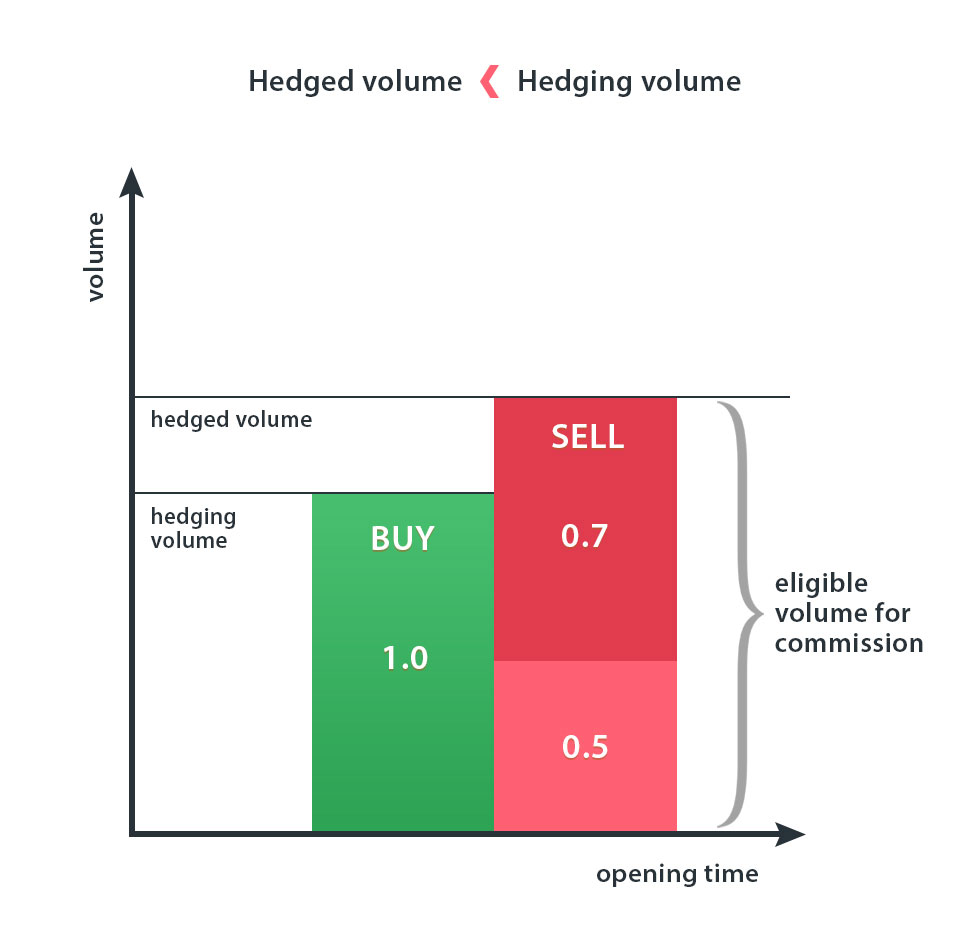
Анхаарал! Хэрэв арилжаа нь эрсдэлээс хамгаалах үйл явцад оролцдог бол хэр удаан, ямар дарааллаар нээгдсэн эсвэл хаагдсан нь хамаагүй. Нэг хэрэгсэл дэх арилжааны нийт хэмжээг үргэлж авч үздэг.
c) Реферрал нь бонус мөнгийг нэмэлт маржин болгон ашигладаг гэж бодъё. Хэрэв маржин нь реферралийн Чөлөөт маржин дахь хөрөнгийн эзлэх хувь хэмжээнээс давсан тохиолдолд зөвхөн шилжүүлгийн хөрөнгөөр баталгаажсан арилжааны хэмжээнээс шимтгэлийг тооцно.
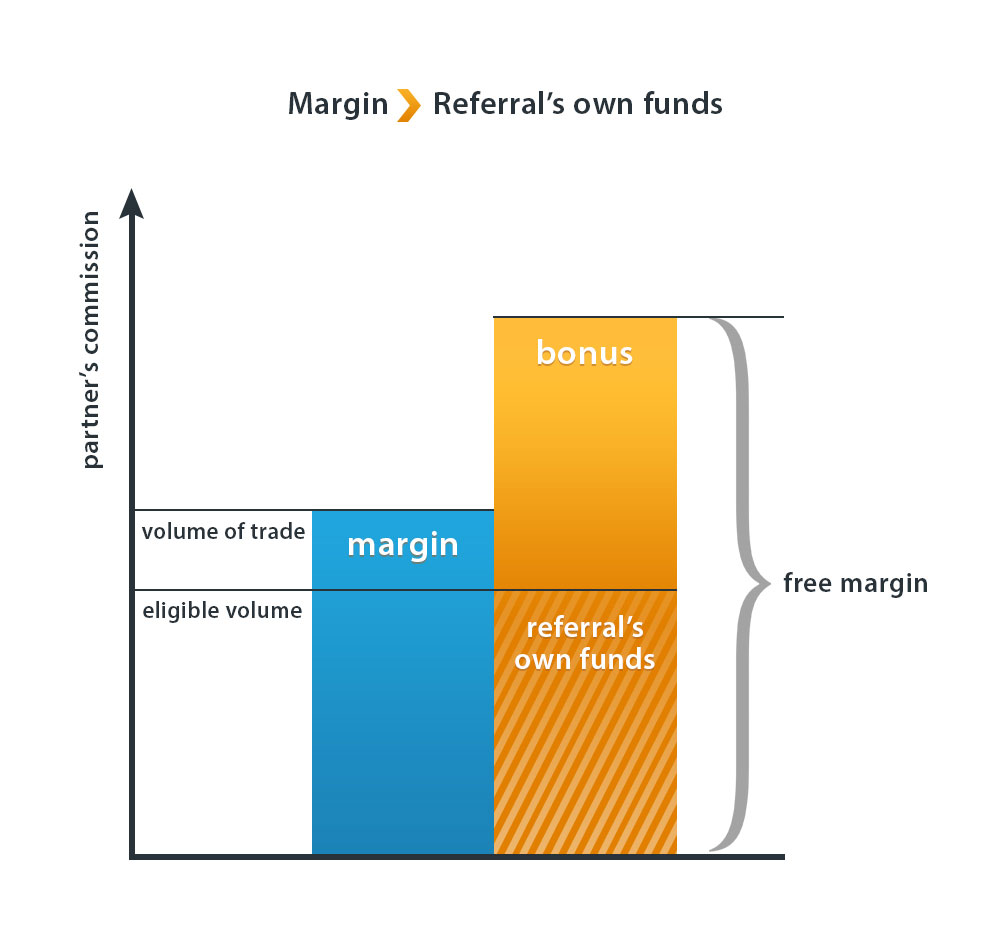
Бүртгэл/цалин хөлсний статистик мэдээллийг хаанаас олох вэ?
Бүтэн статистик мэдээллийг түншлэлийн цэсний "Кампанит ажил" табаас авах боломжтой.
Би олсон мөнгөө яаж авах вэ?
Төрийн гишүүнчлэлийн комиссыг "Холбооны хөтөлбөр" хэсэгт харуулсан дурын аргаар татан авч болно. Татгалзах хүсэлтийг компанийн дүрэм журмын дагуу боловсруулдаг. Татан авалтын хэмжээ 500 ам.доллараас хэтэрсэн тохиолдолд л банкны шилжүүлгээр мөнгө авах боломжтой гэдгийг санаарай.
Би харьяа дансандаа арилжаа хийх боломжтой юу?
Үйлчлүүлэгчийн профайл дахь түншлэлийн комисс нь таны үндсэн арилжааны дансанд өгөгдмөл байдлаар ордог тул та тусдаа арилжааны данс үүсгэхгүйгээр бусад арилжаачдын арилжааг арилжаалах эсвэл хуулбарлах боломжтой.
Автореферрал гэдэг нь юу гэсэн үг вэ? Миний хамаатан садан миний реферрал болж чадах уу?
"Автореферрал" гэдэг нь өөрийн арилжааны данснаас шимтгэл авах гэсэн үг. Түнш болон түүний хамаатан садан эсвэл аль нэг түншийн хамаарал бүхий этгээдийн аль нь ч реферралын үүрэг гүйцэтгэж болохгүй.
Би татагдсан үйлчлүүлэгчдийн жагсаалтыг хянаж болох уу?
Тийм ээ, та "Кампанит ажил" табаас "Лавлах сүлжээ" холбоос дээр дарж лавлагааны жагсаалтыг олох боломжтой.
Хэдэн хүн миний лавлагаа болж чадах вэ?
Зөвлөмжийн тоо хязгаарлагдахгүй: Та хэдий чинээ олон лавлагаа авчирна төдий чинээ их орлого олох болно.
Үйлчилгээний төлбөрийг компанид хэн төлдөг вэ?
Худалдаачин хүссэн үедээ ашгийн хувиа өөрчилж болох уу?
Copy Trading системд оролцоход санал болгож буй хадгаламжийн хэмжээ хэд вэ?
What types of accounts are covered by the service?
Худалдаачны дансыг хэрхэн бүртгүүлэх вэ?
Step 1: Log in to the Client Profile using your login (email or phone number) and password from LiteFinance Global LLC Client Profile.
Step 2: Хэрэв та хараахан хийж амжаагүй бол "Санхүү" хэсэгт хуулбарлах боломжтой болгох гэж буй арилжааны данс руугаа дор хаяж 300 ам.долларын хадгаламж хийнэ үү.
Step 3: Хуудасны дээд хэсэгт байгаа нэр дээрээ товшоод "Миний профайл" гэснийг сонгоод "Засах" дээр товшино уу. Дансаа тохируулах: өөрийн ашгийн хувь, түншийн шимтгэлийн хэмжээ, хуулбар худалдаачдад зориулсан хөрөнгө оруулалтын хамгийн бага хэмжээг тохируулах; дансыг хуулбарлах боломжтой болгох; хуулбарлах худалдаачдад зориулж өөрийнхөө болон арилжааны стратегийн талаар зарим мэдээллийг нэмж оруулах; хамтын ажиллагааны нөхцлийн талаар тохиролцохын тулд түншүүдийг урих.
Худалдаачин хуулбар арилжааны үйлчилгээнд эрэмбэлэгдэхийн тулд арилжаачин өөрийн дансанд хамгийн багадаа ямар хэмжээний хөрөнгө оруулалт хийх ёстой вэ?
Түншийн шимтгэл (ашгийн%) хэд вэ?
Хуулбарын худалдаачинг татсан түншид шилжүүлсний дараа ашгийнхаа хэдэн хувийг өгөхийг та зааж өгч болно. Хуулбарлах худалдаачинтай холбоотой шилжүүлэлт тус бүрээр хувь хэмжээг тусад нь тооцно.
Жишээлбэл, та түншийн шимтгэлийг 10% гэж тогтоосон бөгөөд шилжүүлсний дараа эхний хуулбар худалдаачингаас 100 ам.доллар, хоёр дахь нь 80 ам.долларын ашиг авах болно. Эхний Copy Trader-ийг таны хамтрагч татсан бол хоёр дахь нь татаагүй гэж бодъё. Дараа нь эхний Хуулбарын арилжаачингаас эргэлдэх ашгийн 10 ам.долларыг түүний хамтрагчдаа өгөх бөгөөд таны ашиг 90 ам. доллар + 80 ам. доллартай тэнцэх болно.
Та Миний профайл/Хуулбар түншүүд хэсгээс тэдний татсан түншүүд болон хуулбар худалдаачдын бүрэн жагсаалтыг харах боломжтой. Та түншийн комиссыг дангаар нь тогтоож болно гэдгийг анхаарна уу. Түншийнхээ хоч дээр дарж түүний түншийн шимтгэлийн хэмжээг засна уу.
Анхаар! Худалдаачны дансны тохиргоонд заасан түншийн шимтгэлийн хувь хэмжээг Хуулбарлах худалдаачин түнштэй бол ашигтай шилжүүлэлт бүрийн үр дүнд автоматаар хэрэглэнэ.Тиймээс бид худалдаачин дансны тохиргоонд түншийн шимтгэлийг тэглэхийг зөвлөж байна. Үүний оронд түнш бүрийн хувь хэмжээг тус тусад нь тогтоо. Та түнш бүртэй хамтын ажиллагааны оновчтой нөхцлийн талаар ярилцаж болно. Хамтран ажиллах сонирхолтой хүмүүс танд шууд мессеж илгээх ёстойг "Миний тухай" хэсэгт бичнэ үү. Тэд "Худалдаачдын тухай мэдээлэл" хуудсан дээрх "Зурвас бичих" товчийг дарж үүнийг хийж болно.When will my account be displayed in the ranking?
Би хэзээ комиссоо авах вэ?
Би яаж эргүүлэх вэ? Би үүнийг хэр олон удаа хийх вэ? Эргүүлэх нь аливаа арилжааг хаадаг уу?
Rollover is a procedure of settling accounts between a trader and his/her investors. Rollover means that a trading period has been completed and a new trading interval begins. If profits have been registered at the end of a trading period, the trader receives his preset share in investor's profits. Conversely, rollover is not performed if no profits have been registered. Only copied trades are considered for rollover.
Please note: if there’s floating loss (open-trade loss) in the Trader’s account, the amount of profit on which a commission shall be paid will be corrected in order to consider the loss change value over the trading period.
To perform a rollover, a trader shall click on the button of the same name in the settings of his trader account. A withdrawal of funds from a trader’s account does not initiate a rollover.
Each time a investor detaches his/her account from the trader or withdraws money from his/her account, a rollover is performed automatically on the investor's account.
A rollover does not close any trades. This procedure is meant for settling accounts between a trader and a investor regarding profits made from closed trades, in the amount of a profit percentage pre-defined by the trader. Please note that insufficient equity in a investor’s account during a rollover may result in indebtedness (refer to p.2.5).
We advise traders to perform a rollover if there’s a need to separate trading sessions, as the profitability formula considers an equity value after every balance operation.
Rollover автоматаар 24 цаг тутамд 01:00-д (арилжааны платформ дээр заасан цаг) хийгддэг.
What is liquidation of trader's account? What happens to open trades when a trader’s account is deleted?
Liquidation of a trader’s account means that this account is no longer used as a trader’s account and all investors' accounts are detached from it. Liquidation of a trader’s account is obligatorily preceded by a rollover. To initiate liquidation, a trader shall click on the red button "Delete trader’s account" in the account settings.
Please note that liquidation does not consist in deleting an account as such but in cancelling the account’s registration in the "Social trading" service. One and the same account may be registered as a trader's one and liquidated many times.
Нээлттэй арилжаа нь дансыг устгах үед хүчинтэй үнээр хаагдана.
Зөвшөөрөгдөх advisor болон индикаторуудын хувьд ямар нэгэн хязгаарлалт бий юу?
May I forbid copying my trades onto particular or all accounts (temporarily or permanently)?
May I have myself attached to my own trader's account?
Санхүүжилт / хадгаламж нь зэрэглэл дэх ашигт байдалд хэрхэн нөлөөлж болох вэ?
Жишээ нь
Худалдаачин 500 доллараас 550 доллар хүртэл арилжаа хийснээр өөрийн хөрөнгөө нэмэгдүүлж, 10%-ийн ашиг орлоготой болсон гэж үзье. Худалдаачин шинэ арилжаа нээсэн бөгөөд 50 долларын ашгаа эргүүлэн татахаар шийдсэн. Нийт хөрөнгийн хэмжээ 500 доллар болж, ашиг нь 10% хэвээр байна.
Шинэ арилжаа нь алдагдалтай болж, дансны хөрөнгө 450 доллар болж буурсан. Ашигт ажиллагаа нь 0% байх ёстой гэж бодож байсан ч шинэ арилжаа нээгдсэний дараа дансны өөрийн хөрөнгө 10% биш 10.1% унасан гэж та анзаарсан байх.
((550/500*450/500)-1)*100%=-1%
Үүний үр дүнд зэрэглэл нь ашигт ажиллагааг -1% -иар харуулж байна. Балансын үйл ажиллагаанаас болж equity-ийн өөрчлөлт хэдий чинээ их байна, өөр балансын үйл ажиллагааны дараа ашиг орлого төдий чинээ өөрчлөгдөнө.
To prevent such situations, we recommend that you shouldn't execute needless balance operations. Instead, try to top up the account or make withdrawals after finishing a trading session and closing trades.
How do I register an investor's account?
- Санхүү"хэсгээр дамжуулан хуулбар арилжаа хийх дансаа дүүргэнэ үү.
- арилжаачид хэсэг рүү шилжинэ үү. Та сонирхсон арилжаачныхаа nickname дээр дарна уу.
- Нээгдсэн ашгийн графикийн баруун талд өөрийн дансны параметрүүдийг тохируулна уу: хуулбарлах 4 төрлөөс аль нэгийг нь сонгоно уу; шинэ арилжааны хуулбарлалтыг түр зогсоох equity-ийн түвшинг тогтоож, хуулбарлах хэмжээг зааж "Хуулбарлах" гэсэн дээр дарна уу. Хуулбарлах тохиргоо болон хуулбарыг зогсоох нөхцлийн талаарх дэлгэрэнгүй мэдээллийг доороос авах боломжтой.
Recommended deposit for the Copy Trading system
Social Trading платформ дээр ямар төрлийн арилжааны хуулбар хийх боломжтой вэ?
Social Trading platform offers 4 types of copying trades. The investor selects the type and sets the copying settings when attaching their account to the account of the trader. The investor should carefully approach the issue of selecting the copying type, estimate their funds and trading strategy of the trader's account from which they plan to copy the trades.
If the size of your funds differs significantly from the resources available on the trader's account, or you don't have enough experience to evaluate his/her strategy, in order to minimize trading risks use "Copying a fixed share of investor’s equity".
For more details and illustrations, please refer to the section "Four copy types" on the page "How Social Trading works".
Мөн хуулбарлалтын төрлийг сонгох, параметрээ тохируулахаасаа өмнө Арилжаачны дансны тайлбартай танилцахыг зөвлөж байна. Хэрэв байхгүй бол та арилжаачинтайгаа биечлэн уулзах эсвэл түүнд хувийн мессеж илгээж болно. Үүнийг хийхийн тулд "Арилжаачны мэдээлэл" хуудасны "Мессеж бичих" товчийг дарна уу.
What are conditions for withdrawing money from an investor's account?
Withdrawing funds from investor's account automatically launches rollover. At the same time, the trader's commission will be deducted from the money to be withdrawn. The following formula is applied:
Боломжтой хөрөнгө= Equity-Кредит-Маржин-Шимтгэл,
Шимтгэл гэдэг нь тухайн арилжаачинл төлөх ёстой хаалттай, хуулбарласан арилжааны төлбөрийг хэлнэ (өөрөөр хэлбэл, шилжүүлэг хийсэн тохиолдолд данснаас хасагдах ирээдүйн шимтгэл).
Why may I not apply for a money withdrawal? What is a investor's debt?
In case there is not enough free equity to pay out a commission after rollover, a partial payment equal to the amount of free equity will take place and a debt will be formed. When one of the investor's accounts becomes indebted, the investor can't create new investor's accounts or withdraw money from his client's profile until the debt is paid off. All investor's accounts are subject to the pause mode (refer to item 2.7).
For the information on when the debt emerged and how big it is refer to our special table. Debts can be paid off by transferring money from a client's another trading account or through any payment system. Please note that several debts shall be paid off in the order of appearance. Repayment of one debt does not cancel the rest of debts.
Би бусад арилжаачдын арилжааг копи хийж болох уу?
Та хүссэн хэмжээгээрээ олон арилжаачдыг хуулж болно. Санхүүгийн ухаалаг хуваарилалт нь хуулбар арилжааны хамгийн өндөр үр дүнд хүрэх боломжийг олгоно. Та тодорхой арилжаачин бүрийн хувьд хуулбар арилжааны тохиргоог өөрчлөх боломжтой.
Хэрхэн арилжааны эрсдэлээ багасгах вэ?
Арилжааг хуулах үед гарч болзошгүй алдагдлыг хязгаарлахын тулд Хуулбар-Арилжаачин нь өөрийн дансны валютаар хуулбарлахыг зогсоох нөхцлийг урьдчилан тохируулах боломжтой. Хэрэв хуулбарын анхны дүнгийн алдагдал/ашиг энэ утгад хүрсэн бол хуулбарын арилжаа тухайн дансанд зогсох болно.
Жишээ нь, та дараах хуулбар арилжааны параметрүүдийг тохируулсан байна:
- Хуулбар арилжаа хийх хэмжээ: 1,000 USD
- Дээд алдагдал: -100 USD
Энэ нь хуулбар арилжаа хийхдээ 100 USD алдаж, таны депозит 900 USD (1000 USD - 100 USD) болох үед хуулбар арилжаа зогсоно гэсэн үг.
Та хуулбар арилжаа хийж эхлэн 300 USD олсон гэж бодъё. Таны дансанд одоо 1300 USD байгаа.
Дараа нь та 100 USD алдав. Хуулбар арилжаа зогсохгүй учир нь таны дансанд одоо ч 1200 USD байгаа (1,000 USD + 300 USD - 100 USD)
Хуулбар арилжааг зогсоохын тулд таны дансны үлдэгдэл хуулбар арилжааг эхлүүлсэн үеэс 100 USD-ээр бага байх ёстой буюу таны олсон ашгийг оролцуулбар та нийт 400 USD (100 USD+300 USD) алдсан байх ёстой.
Copy Trader-ийн дансанд байгаа хөрөнгийн хэмжээг 15 секунд тутамд хуулбарыг зогсоох түвшинтэй харьцуулдаг.
Мөн та тодорхой хуулбарлалтын төрлийг сонгох замаар эрсдэлээ хязгаарлаж болно, жишээлбэл, Арилжаачны арилжаа бүрийн урьдчилан тодорхойлсон хувийг хуулах эсвэл өөрийн equity-ийн тогтмол хувийг хуулах гэх мэт. Хуулбарлах арилжааны жижиг хувийг урьдчилан тогтоосон эсвэл өөрийн equity-ийн тогтмол хувийг ашигласнаар та эрсдэлээ хянах боломжтой, гэхдээ ингэснээр ирээдүйн ашгаа бууруулах ч магадлалтай.
What shall I know about the pause mode?
The pause mode serves to temporarily stop copying trades and may be initiated in the following situations:
- trader's pause;
- investor's pause;
- automatically, upon reaching a copy stop level;
- debt appearance.
Both traders and investors may initiate the pause mode. The pause mode does not entail trades closure on a investor's account and does not limit trading risks in open trades. It only serves to pause a copying of new trades.
May I change settings in investor's account?
Тиймээ. Та хуулахыг зогсоох нөхцөл, хуулбарлах төрөл, бүртгэлийн тохиргоог хүссэн үедээ өөрчлөх боломжтой.
Өөрчлөлтүүд нь нээлттэй арилжаанд нөлөөлөхгүй ба цаашид хийгдэх арилжаанд үйлчилнэ гэдгийг анхаарна уу
May I copy trades from the trader's different accounts?
You may attach several trading accounts to the trader's different accounts. Wise distribution of funds among these accounts will allow you to reach the highest copy trading efficiency. You can determine special copy settings for each of your accounts too.
May an investor copy trades without his trading terminal?
Арилжааг хуулбарлахад хэр хугацаа шаардагдах вэ? Хуулбарлах үед үнэ гэнэт өөрчлөгдвөл яах вэ?
Do traders get a commission on the trades the investor has executed independently?
Shall trader's and investor's leverage values be the same?
A trade opened on trader's account has not been copied onto investor's account. Why?
Дараах шалтгаануудаар:
- Volume of the trade to be copied is lower than minimum trade volume preset for the investor's account.
- The investor's account does not have enough funds to open a new position.
- The "Pause" mode has been enabled on the investor's account.
- The "Pause" mode has been enabled on the trader's account to which the investor's account is attached.
- The service has been disabled for an investor or a trader because of indebtedness, for example.
- The investor's account equity is equal to or less than the value specified as Equity Stop Copying Level.
May an investor initiate rollover independently?
Why did trades on my investor's account close? The trader did not close his/hers.
- The trades may have closed following a change in your account settings. When you change a copy type for your investor's account, all the trades are closed automatically. Also, note that a change in a stop copy level does not affect open trades in any way.
- You have been using a copy type different from "Copying a fixed share of investor’s equity" and the trades therefore have closed due to Stop Out even if the trader's account remained unaffected.
- If you have been using a copy type "Copying a fixed share of investor’s equity", refer to item 2.17.
- Make sure you haven't modified trades copied from the trader's account, set pending orders or opened your own trades. Such an interference with the trader's trading strategy may have caused a change in your account margin level regardless of the trader's account, and Stop Out therefore took place.
Арилжаачин шимтгэлээ өөрчилж чадах уу?
Тийм ээ, энэ нь боломжой. Гэсэн хэдий ч өөрчлөлт нь зөвхөн өөрчлөлт хийсний дараа дансанд нэгдсэн шинэ хуулбар арилжаачдад хамаарна. Одоогийн бүх хуулбар арилжаачид хавсаргасан үедээ хүчинтэй нөхцөлөөр ажиллана.
"Equity-ийн тогтмол хувийг хуулбарлах" хуулбарлалтын төрлийг ашиглах үед яагаад арилжаа нь арилжаачны оролцоогүйгээр хаагддаг вэ?
The particularity of this copy-trading type is that the volume of a copied trade is rounded to the minimum lot of 0.01 if it is less than that value. But if the Copy-trader doesn't have enough equity in their account and their equity amount is significantly different from the Trader's, the rounding can interfere with the copy volumes ratios and quickly result in Stop Out.
Хэрэв "Нээлттэй захиалгыг хуулах" сонголтыг идэвхжүүлсэн бол дээр дурдсан шалтгааны улмаас Арилжаачин болон Хуулбар арилжаачны хөрөнгийн хэмжээ харьцангуй өөрчлөгдөж магадгүй юм.
Арилжаачин дансаа цэнэглэсэн ч Хуулбар-Арилжааны дансыг цэнэглээгүй тохиолдолд мөн адил юм.
Хуулбарлахаас олох ашиг параметрийн өөрчлөлт бусад оролцогчдод хэрхэн нөлөөлөх вэ?
Өчигдөр арилжаа хийгээгүй байхад би яагаад Арилжаачинд шимтгэл төлсөн юм бэ?
Худалдаачны шимтгэлийг тооцоолохын тулд бид хамгийн сүүлийн эргэлтээс хойш хуримтлагдсан тогтмол ашиг болон эргэлтийн агшин дахь хөвөгч алдагдлын утгыг тооцдог. Арилжаачин ашигтай арилжааг хаах үед нийт тогтмол ашиг нь бүртгэгдээгүй алдагдлаас хэтрэх хүртэл шимтгэл авдаггүй. Энэ тохиолдолд арилжаачин ашиг болон бүртгэгдээгүй алдагдлын зөрүүгээс шимтгэл авах бөгөөд үүний тулд арилжаагаа хаах шаардлагагүй болно. Хөвөгч алдагдал нь эргэлтийн агшинд дээр дурдсан нөхцөлийг хангасан хэмжээнд хүртэл буурдаг нээлттэй арилжаа хийхэд хангалттай.
Анхаарах! Тогтмол ашгийн хэмжээ нь өмнөх шилжүүлгийн үед аль хэдийн шимтгэл төлсөн дүнгээр буурдаг.
Example: a Trader has locked $100 in profits since the start of copy trading. After the first rollover, the difference between the profit and the floating loss is $30. The Trader is paid a commission on $30, and this amount is deducted from the locked profit, which is now $70. By the next rollover, the Trader has not closed any trades, but the floating loss has reduced amid a market fluctuation. The difference between the floating loss and the profit ($70) is now $20. The Trader is paid a commission on $20, and this amount is deducted again from the locked profit, which is now $50.
Дараа нь Арилжаачин ашигтай арилжааг хааж, хуулбарлаж эхэлснээс хойш тогтмол ашгийн хэмжээг 10 доллараар нэмэгдүүлсэн бол. Дараагийн эргэлт ирэхэд хөвөгч алдагдлыг 50 + 10 = 60 долларын ашигтай харьцуулж, эдгээр утгын зөрүүгээс шимтгэл төлөгддөг.
How is a trader's profitability calculated in the ranking?
Ашигт ажиллагааг дараахь томъёогоор тооцоолно.
P=((E_end_1/E_begin_1)*(E_end_2/E_begin_2)*...*(E_end_N/E_begin_N)-1)*100%
хаана:
P нь "%-ийн ашигт байдал" гэсэн утгатай
E_begin_X гэдэг нь "X хугацааны эхэнд бэлэн байгаа хөрөнгө" гэсэн үг.
E_end_X гэдэг нь "X хугацааны эцэст бэлэн байгаа хөрөнгө" гэсэн үг.
N нь "хамгийн сүүлийн тооцооны үе" гэсэн утгатай.
Rollover нь арилжааны хугацаа дуусч, өөр арилжааны үе эхлэхийг хэлнэ. Энэ томьёо нь арилжаачдын зэрэглэлд данс эрэмблэгдсэний дараа ашиг орлогыг % -аар тооцдог.
Арилжаачдын ашиг орлого нь зөвхөн арилжааны үйл ажиллагааны үр дүнгээс хамаарна. Депозит болон татан авалт нь дансны ашгийн түвшинд нөлөөлдөггүй. Балансын үйл ажиллагааны улмаас дансны үлдэгдэл өөрчлөгдөх үед үүнийг анхаарч үзэх хэрэгтэй.
Жишээ нь
Арилжаачдын дансанд 500 долларын депозит хийгдсэн гэж үзье. Хэсэг хугацааны дараа бүтэлгүйтсэн гүйлгээнүүдийн улмаас хадгаламж 100 доллар болж буурсан бөгөөд энэ нь 80% бага байна гэж бодъё. Үүнийг зэрэглэлд харуулах болно.
Ашигт ажиллагааны түвшинг break-even түвшинд буцаахын тулд арилжаачин эерэг гүйцэтгэлийг үзүүлснээр өөрийн хөрөнгийг тав дахин (100 доллараас 500 доллар хүртэл) нэмэгдүүлэх шаардлагатай.
Арилжаачин илүү таатай аргаар бууралтаас гарахын тулд дансаа цэнэглэхээр шийдэж, 50 доллар төлнө. Нийт хадгаламж 150 доллартай тэнцэнэ. Гэсэн хэдий ч дансны ашигт ажиллагаа өөрчлөгдөөгүй -80% байна.
Дараа нь дансанд хийсэн ашигтай гүйлгээний үр дүнд дансны хадгаламж нь анхны мөнгө болох 500 доллартай тэнцэнэ гэж бодъё.
Ашигт ажиллагаа = ((100/500*500/150)-1)*100 = 33.33%
Депозитын энэ тав дахин нэмэгдсэн нь дансыг бууралтаас гаргаагүй гэдгийг анхаарна уу: худалдаачин 50 долларын нэмэлт хадгаламж хийсэн тул нийт 150 долларыг тав дахин нэмэгдүүлэх ёстой байсан. Энэ нь бууралтаас гарахын тулд арилжаачин дансны хадгаламжийг 750 доллар болгон нэмэгдүүлэх шаардлагатай гэсэн үг юм.
.e. Алдагдлаас гарахын тулд 250 долларын арилжааны ашиг шаардлагатай хэвээр байна.
Ашигт ажиллагаа = ((100/500*750/150)-1)*100 = 0%
Хадгаламжийн ашиглалтын дээд хэмжээ
Депозитын хамгийн их ачаалал нь арилжаачдын зэрэглэлд гарч ирснээс хойш дансны депозитын ачааллын параметрийн хамгийн их утга юм.
Депозитын ашиглалтын түвшин нь нээсэн захиалгын маржин болгон ашигладаг дансны equity-ийн хувь юм.
Үүнийг томъёогоор тооцоолно:
Margin / Equity * 100(%), хаана:
Маржин – арилжаа нээхэд шаардагдах депозитын хэмжээ;
Equity - одоогийн дансны equity.
Хамгийн дээд харьцангуй бууралт
Хамгийн их харьцангуй бууралт нь дансны алдагдлын хувийг харуулдаг.
Үүнийг томъёогоор тооцоолно:
Max ((MaximalPeak - NextMinimalPeak) / (MaximalPeak + 100) * 100) (%), хаана:
Max - хамгийн их харьцангуй бууралт;
MaximalPeak - ашгийн график дахь Max-тай харгалзах дээд экстремум утга;
NextMinimalPeak — ашгийн график дахь MaximalPeak-ийн дараах доод экстремум утга.
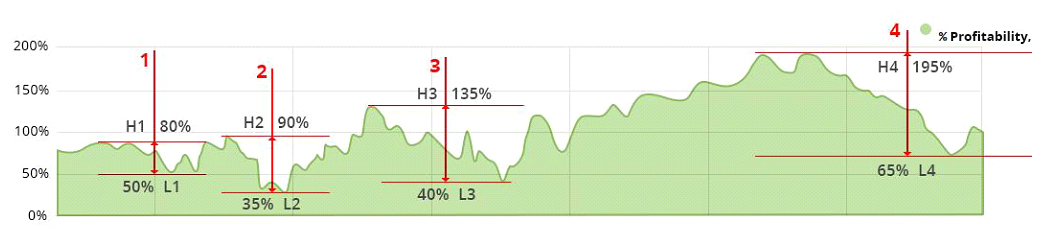
Дээрх диаграммд харьцангуй бууралтын тооцооны жишээ:
Ашигт ажиллагааны графикийн экстремумуудыг тооцоолъё (хамгийн өндөр нь "H", хамгийн бага нь "L")
H1 = 80%, L1= 50%;
H2 = 90%, L2 = 35%;
H3 = 135%, L3 = 40%;
H4= 195%, L4 = 65%.
Харьцангуй бууралтын утгыг дараах байдлаар тооцно.
PercentDrawDown1 = (H1 - L1) / (H1 + 100) * 100 = (80 - 50) / (80 + 100) х 100 = 16,67%
PercentDrawDown2 = (H2 - L2) / (H2 + 100) * 100 = (90 - 35) / (90 + 100) х 100 = 28,95%
PercentDrawDown3 = (H3 - L3) / (H3 + 100) * 100 = (135 - 40) / (135 + 100) х 100 = 40,43%
PercentDrawDown4 = (H4 - L4) / (H4 + 100) * 100 = (195 - 65) / (195 + 100) х 100 = 44,07%
MaxRelativeDrawdown = 44,07%
Эрсдэл
Арилжааны эхний сард Арилжаачны данс шинэ гэж тооцогддог бөгөөд эрсдэлийн 6 оноотой байдаг. Тиймээс энэ данс эрсдэл өндөртэй ангилалд багтаж байгааг хуулбарлах арилжаачинд анхааруулж байна. Энэ хугацаа дууссаны дараа Дансны эрсдэлийн хүчин зүйлийг доор тайлбарласан дүрмийн дагуу цаг тутамд дахин тооцдог.
Арилжаачдын дансыг эрсдэлийн харьцаагаар ангилдаг.
Эрсдэл 1-3 (ногооноор тэмдэглэсэн) - Арилжаачны данс эрсдэл багатай стратегийг ашигладаг. Ихэвчлэн энэ нь мэдээ гарах үед (өндөр хэлбэлзэлтэй үед) арилжаа хийдэггүй мөн том хэмжээтэй арилжаа (дансан дахь хөрөнгийн хэмжээтэй холбоотой) хийдэггүй гэсэн үг юм.
Эрсдэл 4-7 (шараар тэмдэглэгдсэн) - Худалдаачны данс нь дунд зэргийн бууралт болон депозитын ачааллыг бууруулах боломжийг олгодог бөгөөд арилжааны дунд хэмжээний volume ашигладаг гэсэн үг.
Эрсдэл 7-10 (улаанаар тэмдэглэгдсэн) – энэ нь ихэвчлэн арилжааны түрэмгий стратеги ашигладаг, депозит ачаалал ихтэй, ихэвчлэн мэдээний цагаар арилжаа хийдэг шинэ арилжаачны данс юм. Ихэнхдээ худалдаачин тодорхой арилжааны стратегийг дагаж мөрддөггүй гэсэн үг.
Арилжаачны дансны эрсдэлийн түвшин нь Худалдаачны арилжааны түүхэнд үндэслэсэн бөгөөд дараах параметрүүд дээр үндэслэн автоматаар тооцдог (параметр тус бүрийн оноонд үзүүлэх нөлөөг хаалтанд тэмдэглэсэн болно):
- Хамгийн дээд харьцангуй бууралт (жингийн хүчин зүйл 0,5)
- Хадгаламжийн ашиглалтын дээд хэмжээ (жингийн хүчин зүйл 0,3)
- Хөшүүрэг (жингийн хүчин зүйл 0,1)
- Дансны ашиглалтын хугацаа (жингийн хүчин зүйл 0,1)
Дээрх параметр бүр нь эрсдэлийн эцсийн тооцоололд 1-ээс 10 цэг хүртэл өөрийн гэсэн масштабтай, өөрийн жинтэй байдаг. Нийт эрсдэлийн харьцааг хамгийн ойрын бүхэл тоо руу дугуйрсан утгуудаар хэмждэг.
Ийнхүү нийт эрсдэлийн харьцааг параметр бүрийн оноог нэгтгэн өөрийн жингийн хүчин зүйлээр үржүүлж тодорхойлно.
Эрсдэл = Харьцангуй хамгийн их бууралтын цэгүүд * 0,5 + Депозитын ашиглалтын дээд түвшний оноо * 0,3 + Хөшүүргийн оноо * 0,1 + Дансны ашиглалтын хугацаа * 0,1
1 Хамгийн дээд харьцангуй бууралт (%) (жингийн хүчин зүйл 0,5)
| Хамгийн дээд харьцангуй бууралт (%) | Цэгүүд |
|---|---|
| 50 + | 10 |
| 40 + | 9 |
| 35 + | 8 |
| 30 + | 7 |
| 25 + | 6 |
| 20 + | 5 |
| 15 + | 4 |
| 10 + | 3 |
| 5 + | 2 |
| 0 + | 1 |
2 Хадгаламжийн ашиглалтын дээд хэмжээ (%) (жингийн хүчин зүйл 0,3)
| Хадгаламжийн ашиглалтын дээд хэмжээ (%) | Цэгүүд |
|---|---|
| 50 + | 10 |
| 40 + | 9 |
| 35 + | 8 |
| 30 + | 7 |
| 25 + | 6 |
| 20 + | 5 |
| 15 + | 4 |
| 10 + | 3 |
| 5 + | 2 |
| 0 + | 1 |
3 Хөшүүрэг (жингийн хүчин зүйл 0,1)
| Хөшүүрэг | Цэгүүд |
|---|---|
| 400 + | 10 |
| 300 + | 9 |
| 200 + | 8 |
| 150 + | 7 |
| 100 + | 6 |
| 75 + | 5 |
| 50 + | 4 |
| 25 + | 3 |
| 10 + | 2 |
| 1 + | 1 |
4 Дансны ашиглалтын хугацаа (Хэдэн өдөр дотор) (жингийн хүчин зүйл 0,1)
| Дансны ашиглалтын хугацаа (Хэдэн өдөр дотор) | Цэгүүд |
|---|---|
| 780 + | 1 |
| 690 + | 2 |
| 600 + | 3 |
| 510 + | 4 |
| 450 + | 5 |
| 360 + | 6 |
| 300 + | 7 |
| 180 + | 8 |
| 90 + | 9 |
| 0 + | 10 |
Жишээ:
Бүртгэл нь дараах параметр, оноотой байсан гэж бодъё (жингийн хүчин зүйлийг тооцохгүйгээр):
Хамгийн дээд харьцангуй бууралт: 22,5% = 5 points;
Хадгаламжийн ашиглалтын дээд хэмжээ: 11,32% = 3 points;
Хөшүүрэг: 1:400 = 10 points;
Дансны ашиглалтын хугацаа: 84 days = 10 points;
Тиймээс жингийн хүчин зүйлсийг харгалзан үзэх эрсдэлийн харьцааг дараах байдлаар тооцоолно.
Эрсдэл = 5 * 0,5 + 3 * 0,3 + 10 * 0,1 + 10 * 0,1 = 5.4 ≈ 5
cTrader ID (cTID) гэж юу вэ, мөн хэрхэн үүсгэх вэ?
cTrader ID (cTID) нь таны анхны cTrader акаунтыг үүсгэсний дараа LiteFinance Global LLC дахь үйлчлүүлэгчийн профайлтай холбогдсон имэйл рүү илгээгдэнэ. cTID нь таны бүх LiteFinance Global LLC cTrader данснууд буюу бодит болон демо данснуудруу нэг нэвтрэлт болон нууц үгээр нэвтрэх боломжийг олгодог.
cTID нь Spotware Systems компаниас хангагдсан бөгөөд LiteFinance Global LLC дээрх Үйлчлүүлэгчийн профайл руу нэвтрэхэд ашиглах боломжгүй гэдгийг анхаарна уу.
Би LiteFinance Global LLC cTrader платформ руу хэрхэн нэвтрэх вэ?
Та cTrader ашиглан профайлаа үүсгэсний дараа cTrader ID таны имэйл рүү илгээгдэх болно. Энэ нь таны ижил имэйл хаягтай холбогдсон бүх cTrader данс руу нэвтрэх эрхийг нээдэг. Та платформын баруун дээд буланд байрлах арилжааны данс хооронд шилжих боломжтой.
Би LiteFinance Global LLC cTrader дээр хэрхэн шинэ арилжаа нээх вэ?
Шинэ арилжааны захиалга нээхийн тулд хүссэн хөрөнгийн графикийг идэвхжүүлж, F9 товчийг дарах эсвэл платформын зүүн талд байгаа хөрөнгө дээр хулганы баруун товчийг дараад "Шинэ захиалга(new order)" дээр дарна уу.
Та мөн тохиргооноос QuickTrade сонголтыг идэвхжүүлж, зах зээлийн захиалгыг нэг эсвэл хоёрхон товшилтоор нээх боломжтой. Илүү ихийг мэдэхийн тулд 6.7 зүйлийг шалгана уу.
Би cTrader дахь арилжааг хэрхэн хаах вэ?
Арилжааг хаахын тулд cTrader-ийн доод хэсэгт байрлах "Позицууд(positions)" табын харгалзах мөрний X дээр дарна уу. Та "Бүх позицыг хаах(close all positions)" дээр дарж хэд хэдэн эсвэл бүх позицоо хааж болно.
Хүлээгдэж буй захиалгыг яаж хийх вэ?
Хүлээгдэж буй захиалга өгөхийн тулд F9 товчийг дарах эсвэл платформын баруун талд байрлах Symbol самбараас захиалгын төрлөө сонгоно уу. Диаграм дээр хулганы баруун товчийг дарснаар та хүлээгдэж буй захиалгын цэсийг идэвхжүүлнэ.
Би LiteFinance Global LLC cTrader дээр хүлээгдэж буй захиалгыг хэрхэн засах эсвэл устгах вэ?
Захиалга таб дээрээс засварлах эсвэл цуцлахыг хүссэн захиалга дээрээ хулганы баруун товчийг дараад цэснээс үйлдлийг сонгоно уу. Бүх хүлээгдэж буй захиалгыг устгахын тулд "Бүх захиалгыг цуцлах" дээр дарна уу.
Би нэг эсвэл хоёр товшилтоор арилжаа хийх аргыг хэрхэн идэвхжүүлэх вэ?
Дэлгэцийн зүүн доод буланд байгаа "Тохиргоо(setting)"-г нээгээд Шуурхай Арилжаа(QuickTrad)e-г сонгоно уу. Та дараах сонголтуудын аль нэгийг сонгож болно: Нэг товшилт, давхар товшилт эсвэл Шуурхай арилжаа хийхгүй.
Хэрэв Шуурхай арилжаа сонголтыг идэвхгүй болгосон бол та өөрийн үйлдэл бүрийг гарч ирэх цонхонд баталгаажуулах ёстой. Мөн Шуурхай арилжаа функцийг ашиглан өгөгдмөл Stop Loss болон Take Profit захиалга мөн бусад захиалгын төрлийг тохируулаарай
Би дансны үлдэгдэл болон арилжааны түүхээ хэрхэн шалгах вэ?
Одоогийн үлдэгдэл болон арилжааны түүх нь cTrader дэлгэцийн доод хэсэгт байдаг.
"Позицууд(psotions)" таб нь бүх нээлттэй захиалгыг харуулдаг.
"Захиалга(orders)" таб нь хүлээгдэж буй захиалгыг харуулдаг.
"Түүх(history)" таб нь гүйлгээний түүхийг харуулдаг.
cTrader дээр арилжааны мэдэгдлийг LiteFinance Global LLC хэрхэн үүсгэх вэ?
TradeWatch самбар дээрх "History" дээр дарж, түүхийн таб хэсэгт хулганы баруун товчийг дараад "Statement" гэснийг сонгоод HTML дансны хуулга үүсгэнэ үү. Хүснэгтийн мэдэгдэл үүсгэхийн тулд Export-ийг Excel болгоно.
Би LiteFinance Global LLC cTrader-д cBot эсвэл хэрэглэгчийн индикаторыг хэрхэн нэмэх вэ?
Индикатор свэл cBots нэмэхийн тулд дараах холбоосыг ашиглана уу:
Татаж авсан файл дээр давхар товшоод cTrader-д шаардлагатай бүх файлуудыг тохируулаарай. Боломжтой индикаторуудыг сонгоод график дээр байрлуулахын тулд дээд цэсний "Indicators" дээр дарах хэрэгтэй. Даараа нь дараметрүүдээ оруулаад OK дарна уу.
cBots-ийг идэвхжүүлэхийн тулд дээд цэсний харгалзах товчийг дарж, жагсаалтаас хүссэн cBot-оо сонгоод, хүссэн параметрээ оруулаад "Apply" дээр дарна уу.
cBot зөв ажилладаг гэдгийг би яаж ойлгох вэ?
Идэвхтэй cBots-ын жагсаалтыг диаграммын зүүн доод буланд харуулав. Хэрэв таны cBot зөв ажиллаж байвал тэнд Stop гэсэн товчлуур байх болно.
Хэрэв cBot ажиллаж байгаа боловч систем алдааны талаар мэдээллэвэл Journal эсвэл cBot Log табуудыг шалгана уу.
Би хэд хэдэн cbot-г нэгэн зэрэг ашиглаж болох уу?
Хэд хэдэн cBot нэгэн зэрэг идэвхтэй байж болно. Диаграммд нэмсний дараа тус бүр нь зүүн доод буланд харагдах болно.
Би LiteFinance Global LLC cTrader дахь cBots-ийг хэрхэн зогсоох вэ?
cTrader дээр cBot-г зогсоохын тулд "Stop" гэсэн улбар шар товчийг дарна. Дараа нь холбогдох мөрний X дээр дарна. Та автоматжуулах таб дээрх cBots цэсийг ашиглан cTrader-аас cBot-г устгаж болно.
Хэрэв би cTrader-ийг хаавал cBot үргэлжлүүлэн ажиллах уу?
cBot-ийг үргэлжлүүлэн ажиуллуулахын тулд cTrader платформ нээлттэй байх ёстой. Платформыг хаасны дараа cBots ажиллахаа болино.
Хэрэв танд cBot-ууд 24 цагийн турш ажиллах шаардлагатай бол LiteFinance Global LLC дээрх VPS үйлчилгээнд бүртгүүлж болно.
cTrader терминал шинэчлэгдэхгүй эсвэл зөв ажиллахгүй байна. Би юу хийх хэрэгтэй вэ?
Юуны өмнө cTrader-ийг суулгахдаа вирусны эсрэг программыг идэвхгүй болгосон эсэхийг шалгаарай. Хэрэв суулгасны дараа програм зөв ажиллахгүй эсвэл шинэчлэгдээгүй бол cTrader болон түүний бүрэлдэхүүн хэсгүүдийг цэвэр суулгаарай.
Windows 7, 8, 8.1-ийн хувьд:
- cTrader-ийн ажиллаж байгаа аливаа жишээг хаана.
- Компьютерээ restart хийнэ.
- Run харилцах цонхыг нээхийн тулд гар дээрх Windows + R товчийг дарна. Түүнд appwiz.cpl-г хуулж буулгаад OK дээр дарж Програм ба онцлогийн самбарыг нээнэ.
- Суулгасан програмуудын жагсаалтаас cTrader-ийг олж устгана - үүний тулд сонгоод Uninstall/Changeдээр дарна уу).
- Жагсаалтаас .NET framework-ийг олоод устгана (хэрэв шаардлагатай бол компьютераа restart хийнэ).
- Run харилцах цонхыг нээхийн тулд гар дээрх Windows + R товчийг дарна уу. Түүнд %USERPROFILE%\AppData\Local\Apps-г хуулж буулгаад OK дарна уу.
- Delete the 2.0 folder and close the Windows Explorer.
- Run харилцах цонхыг дахин нээхийн тулд keyboard дээрх Windows + R товчийг дарна уу. Түүнд %USERPROFILE%\AppData\Roaming-г хуулж буулгаад OK дарна уу.
- Дараах фолдеруудыг устгана уу: cTrader, LiteFinance Global LLC cTrader, LiteFinance Global LLC cAlgo, LiteFinance Global LLC cTraderUsers, LiteFinance Global LLC -cTraderCommon, мөн Windows Explorer-г хаа.
- Windows Start цэснээс Documents-ийг сонгоод cAlgo болон cTrader хавтаснуудын нэрийг өөрчилнө (хэрэглэгчийн мэдээллийг алдахгүйн тулд), дараа нь компьютероо restart хийнэ үү.
- Microsoft-ын албан ёсны вэбсайтаас хамгийн сүүлийн үеийн .NET Framework-ийг суулгана уу.
- Компьютерээ restart хийнэ үү.
- cTrader програмыг татаж аваад суулгана уу.
Windows 10-д зориулсан:
- cTrader-ийн ажиллаж байгаа аливаа жишээг хаана.
- Компьютерээ restart хийнэ.
- Run харилцах цонхыг нээхийн тулд гар дээрх Windows + R товчийг дарна. Түүнд appwiz.cpl-г хуулж буулгаад OK дээр дарж Програм ба онцлогийн самбарыг нээнэ.
- Суулгасан програмуудын жагсаалтаас cTrader-ийг олж устгана - үүний тулд сонгоод Uninstall/Changeдээр дарна уу).
- Run харилцах цонхыг нээхийн тулд гар дээрх Windows + R товчийг дарна уу. Түүнд %USERPROFILE%\AppData\Local\Apps-г хуулж буулгаад OK дарна уу.
- Delete the 2.0 folder and close the Windows Explorer.
- Run харилцах цонхыг дахин нээхийн тулд keyboard дээрх Windows + R товчийг дарна уу. Түүнд %USERPROFILE%\AppData\Roaming-г хуулж буулгаад OK дарна уу.
- Дараах фолдеруудыг устгана уу: cTrader, LiteFinance Global LLC cTrader, LiteFinance Global LLC cAlgo, LiteFinance Global LLC cTraderUsers, LiteFinance Global LLC -cTraderCommon, мөн Windows Explorer-г хаа.
- Windows Start цэснээс Documents-ийг сонгоод cAlgo болон cTrader хавтаснуудын нэрийг өөрчилнө (хэрэглэгчийн мэдээллийг алдахгүйн тулд), дараа нь компьютероо restart хийнэ үү.
- Microsoft .NET Framework Repair Tool-ийг ажиллуул.
- cTrader програмыг татаж аваад суулгана уу.
